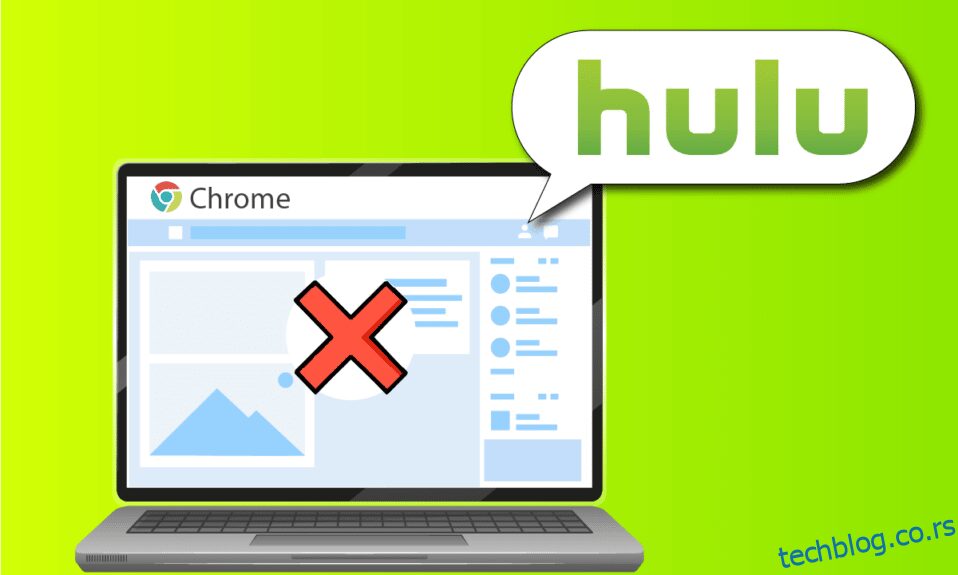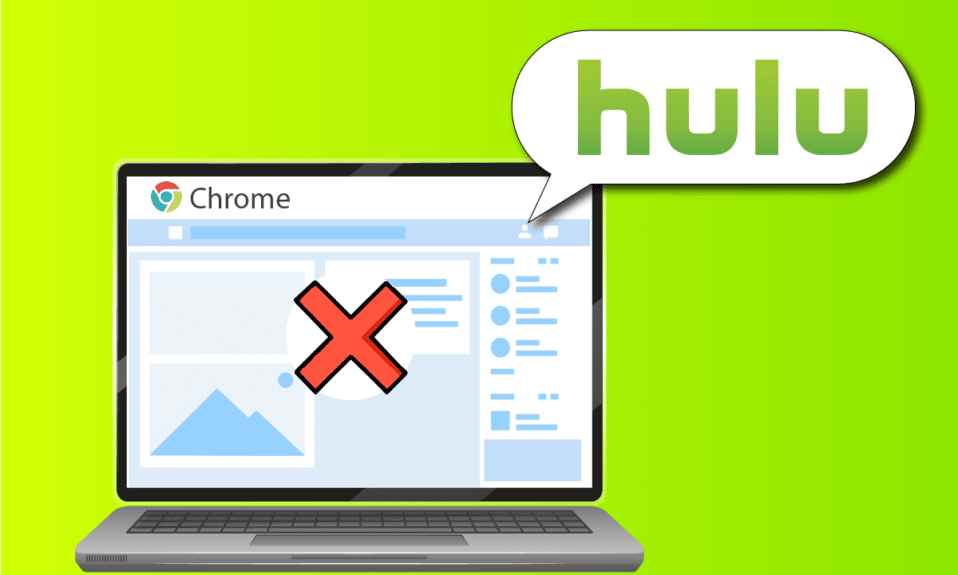
Шта ако се суочите са проблемом са Хулуом који не игра у Цхроме-у? Због широке употребе и разноврсности опција, две главне платформе, односно Гоогле Цхроме и Хулу, се редовно користе. Међутим, Хулу не ради на проблему са Цхроме-ом је почео да расте на врхунцу и Хулу неподржани претраживач. До проблема може доћи због неколико кварова у претраживачу или рачунару. Чланак пружа методе за решавање проблема да се Хулу не учитава у Цхроме-у.
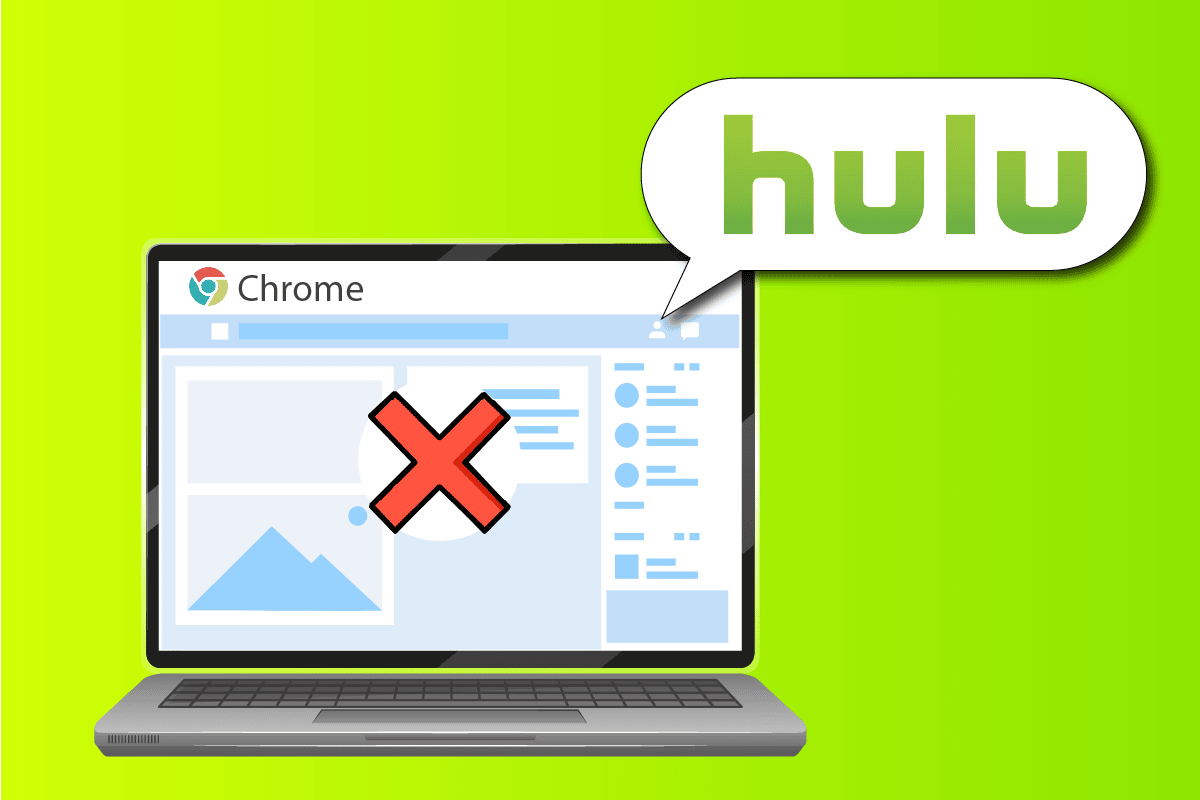
Преглед садржаја
Како да поправите Хулу који не ради на Цхроме-у
Одељак садржи листу разлога због којих се Хулу не учитава у апликацији Гоогле Цхроме.
-
Проблеми са интернет везом – Хулу веб локација можда неће радити у апликацији Гоогле Цхроме ако постоји проблем са интернет везом.
-
Застарели Виндовс – Застарели Виндовс може бити важан разлог зашто се Хулу не учитава у Цхроме-у.
-
Застарели Гоогле Цхроме – До сукоба у апликацији Гоогле Цхроме може доћи ако Цхроме није ажуриран на најновију верзију.
-
Застарели хардверски управљачки програми – Хардверски драјвери на вашем рачунару морају да се ажурирају да би се избегли проблеми; застарели управљачки програм може изазвати проблеме са коришћењем Хулу веб локације.
-
Нетачна конфигурација Гоогле Цхроме-а – Ако постоје погрешне конфигурације направљене у Гоогле Цхроме-у, као што је промена компоненти, може настати проблем.
-
Кеш датотеке – Ако постоје бројне кеш датотеке у апликацији Гоогле Цхроме или Хулу веб локацији, можда нећете моћи да користите Хулу веб локацију.
-
Привремено одржавање на Хулу веб локацији – Ако је Хулу веб локација у одржавању, можда нећете моћи да користите веб локацију.
Метод 1: Основне методе за решавање проблема
Први приступ да решите проблем који Хулу не ради на Цхроме-у јесте да покушате да примените основне методе за решавање проблема на рачунару.
1. Поново покрените рачунар
Први начин да решите проблем неподржаног прегледача Хулу је да поново покренете рачунар. Притисните тастер Виндовс и кликните на дугме за напајање на дну менија СТАРТ. Кликните на опцију Рестарт у менију да бисте присилно поново покренули рачунар.

2. Поново покрените мрежну везу
Проблем са Хулуом који се не репродукује на Цхроме-у може бити због мрежне везе. Можете покушати да поново покренете мрежну везу на рачунару да бисте решили проблем.
1. Искључите Ви-Фи везу на рачунару, поново је укључите и поново се повежите на Ви-Фи мрежу.
2. Поново покрените бежични рутер или паметни телефон (ако користите мобилне податке) да бисте поново покренули мрежну везу.

3. Уверите се да су системски захтеви тачни
Ако системски захтеви апликације Гоогле Цхроме нису компатибилни са Виндовс рачунаром, можда ћете доживети да се Хулу не учитава због проблема са Цхроме-ом. Основни захтеви су следећи:
-
Виндовс оперативни систем – Виндовс 7 и друге новије верзије.
-
Процесор – процесор који подржава ССЕ3 Интел Пентиум 4 процесор или новије верзије.
-
Виндовс Сервер – Виндовс Сервер 2008 Р2, Виндовс Сервер 2012, Виндовс Сервер 2012 Р2 или Виндовс Сервер 2016.

4. Пребаците се на други веб претраживач
Ако је проблем са веб прегледачем, можете покушати да користите било који други веб прегледач да бисте решили проблем као што је Мозилла Фирефок. Препоручује се коришћење Мицрософт Едге претраживача јер је то подразумевани веб претраживач који препоручује Мицрософт.
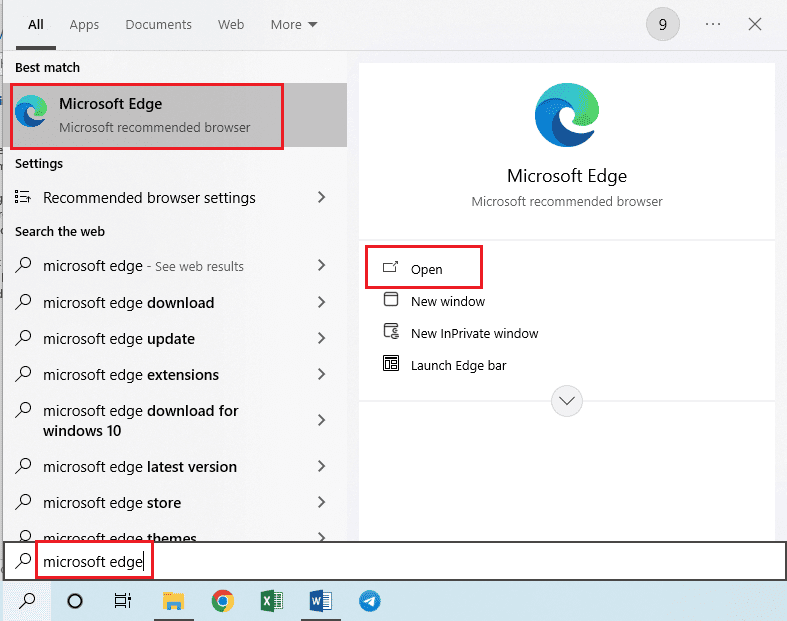
5. Онемогућите ВПН услугу
Ако је ВПН услуга омогућена на вашем рачунару, можда ћете видети да Хулу не ради на проблему са Цхроме-ом. Прочитајте чланак о томе како да онемогућите ВПН услугу користећи везу дату овде да бисте решили проблем.
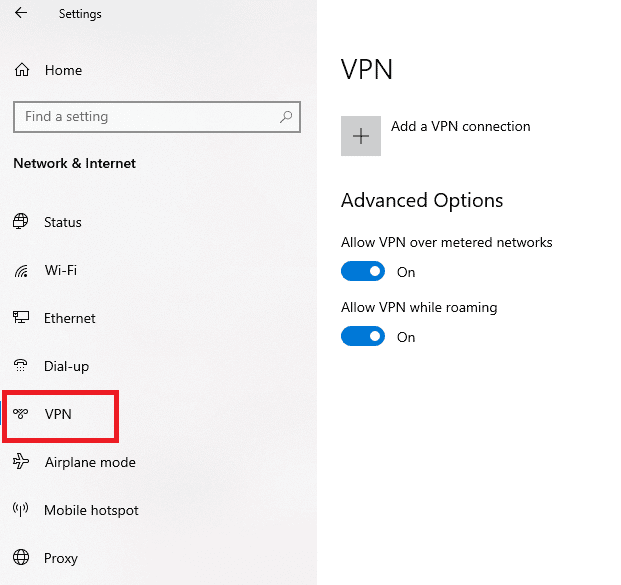
6. Ажурирајте Виндовс
Застарели оперативни систем Виндовс може бити главни разлог за проблеме са Хулу веб локацијом. Ажурирајте оперативни систем Виндовс на рачунару да бисте решили проблем. Користите линк који је овде дат да научите како да ажурирате Виндовс на рачунару.
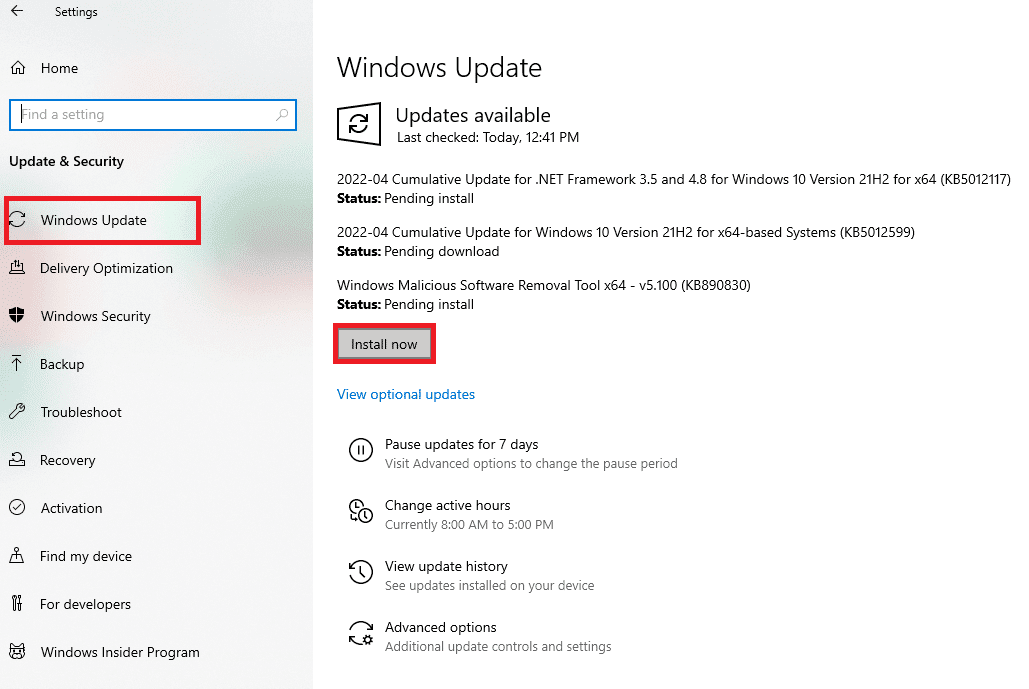
Такође прочитајте: Како да поправите грешку Хулу токена 3
2. метод: Ажурирајте Гоогле Цхроме
Проблем са Хулуом који се не репродукује на Цхроме-у може да се реши ажурирањем Гоогле Цхроме веб претраживача.
1. Притисните тастер Виндовс, откуцајте Гоогле Цхроме и кликните на Отвори.
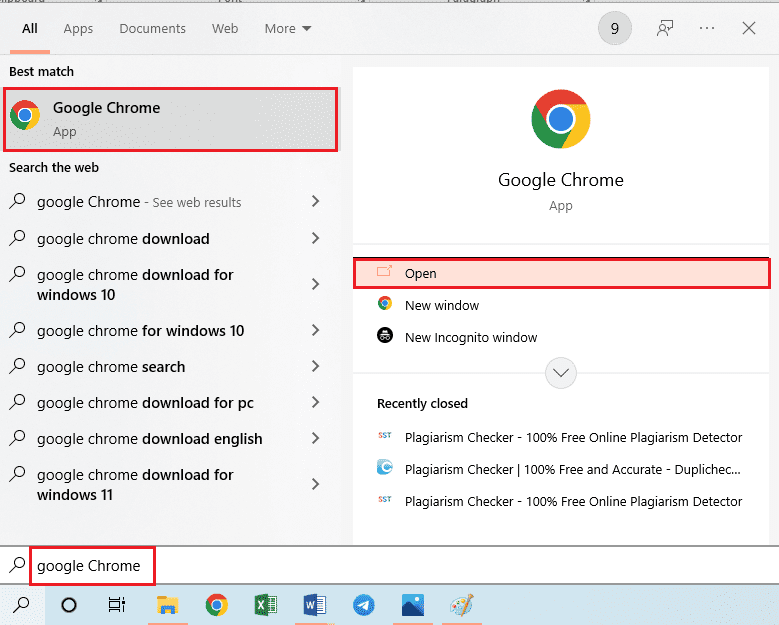
2. Кликните на три вертикалне тачке у горњем десном углу и кликните на опцију Подешавања на приказаној листи.
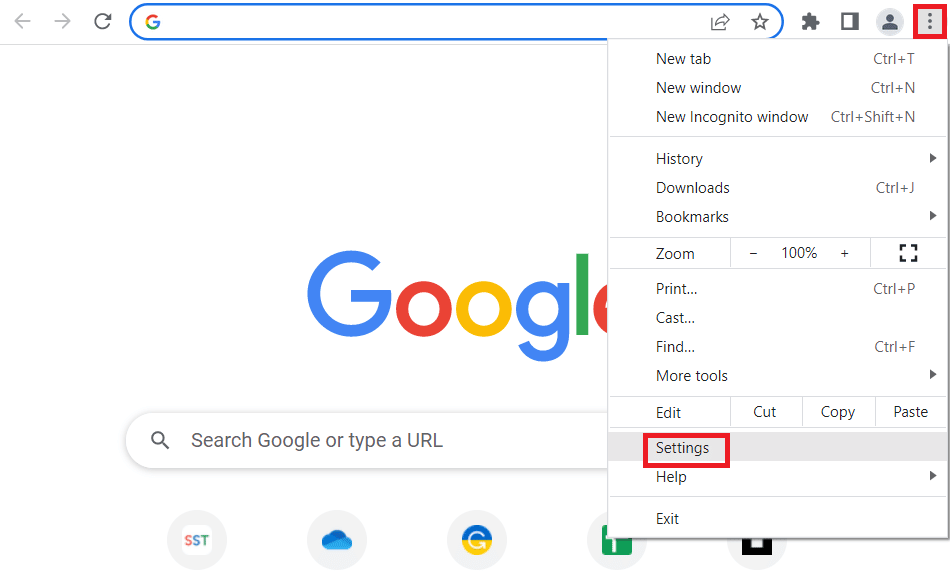
3. Можете да видите поруку Скоро ажурно у одељку О Цхроме-у ако је Цхроме ажуриран и кликните на дугме Поново покрени.
Напомена: Ако је доступно ажурирање, од вас ће бити затражено да ажурирате Цхроме.
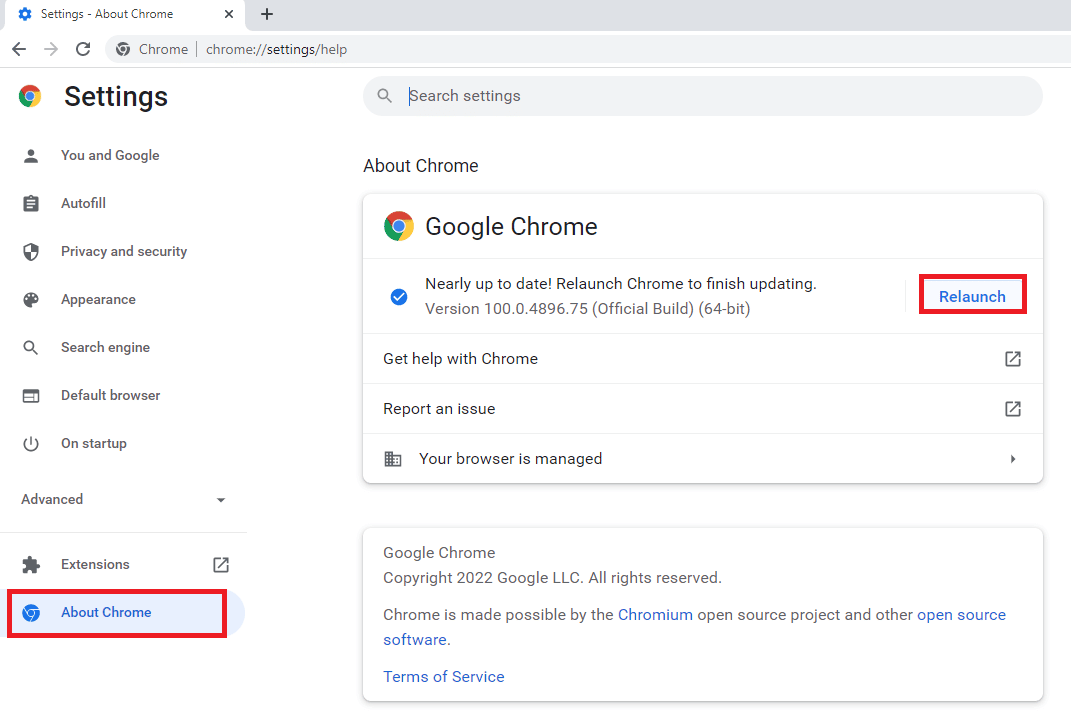
Метод 3: Обришите кеш датотеке
Проблем да Хулу не ради на Цхроме-у може се појавити ако постоје бројне кеш датотеке у веб прегледачу.
Опција И: Обришите Гоогле Цхроме кеш
Ако у апликацији Гоогле Цхроме постоје кеш датотеке, можда ћете наићи на проблем. Можете да користите чланак са линком који је овде дат да обришете кеш у апликацији Гоогле Цхроме.
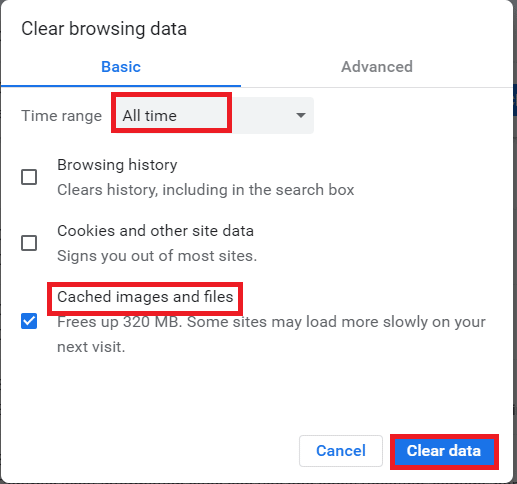
Опција ИИ: Обришите колачиће на Хулу веб локацији
Кеш датотеке на Хулу веб локацији могу узроковати неподржани проблем са прегледачем Хулу док користите Гоогле Цхроме. Можете да обришете колачиће на веб локацији Хулу да бисте решили проблем.
1. Притисните тастер Виндовс, откуцајте Гоогле Цхроме и кликните на Отвори.
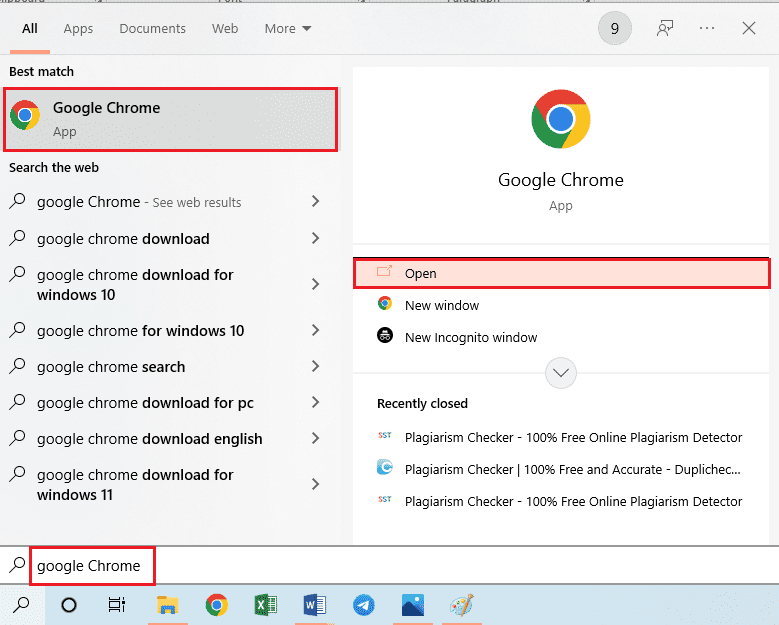
2. Отворите званичну веб локацију Хулу-а, кликните на икону Лоцк на УРЛ адреси и кликните на опцију Колачићи у менију.
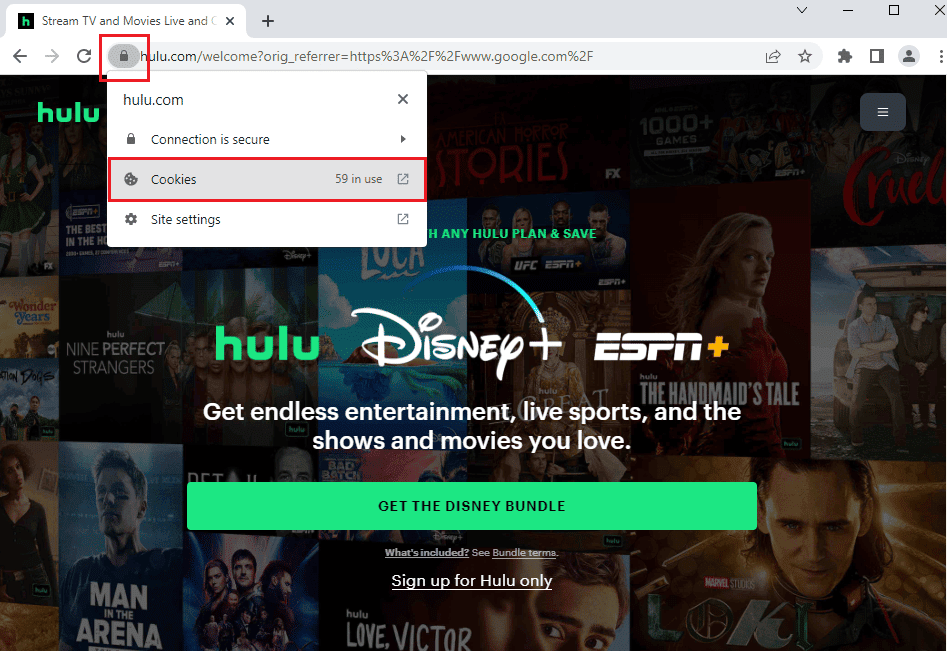
3. Изаберите колачић и кликните на дугме Уклони да бисте уклонили колачић са Хулу веб локације.
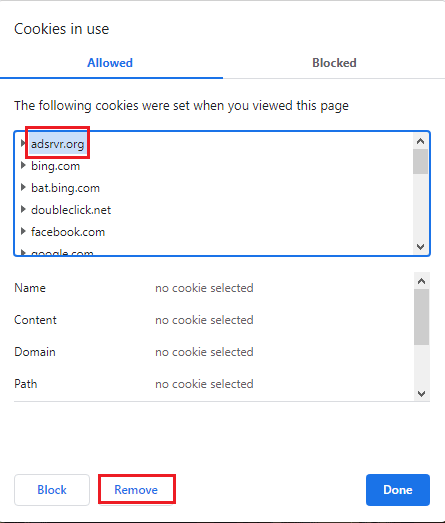
4. Кликните на дугме Готово након што завршите са брисањем колачића на веб локацији.
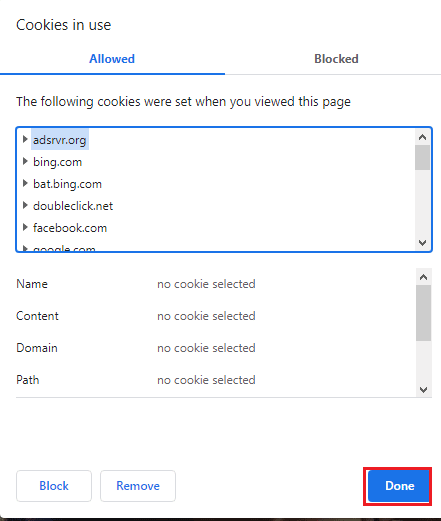
Такође прочитајте: Како да поправите грешку Хулу токена 5
Метод 4: Онемогућите хардверско убрзање (ако је применљиво)
Ако је подешавање хардверског убрзања омогућено у апликацији Гоогле Цхроме, можда ћете видети да се Хулу не игра у Цхроме-у. Можете да онемогућите хардверско убрзање у Цхроме-у да бисте решили проблем.
1. Отворите апликацију Гоогле Цхроме.
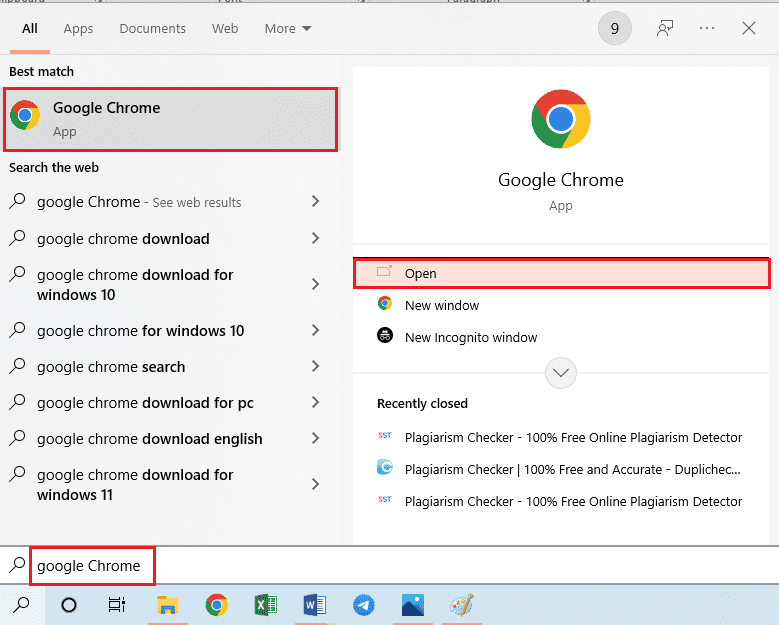
2. Кликните на три вертикалне тачке и кликните на опцију Подешавања на листи.
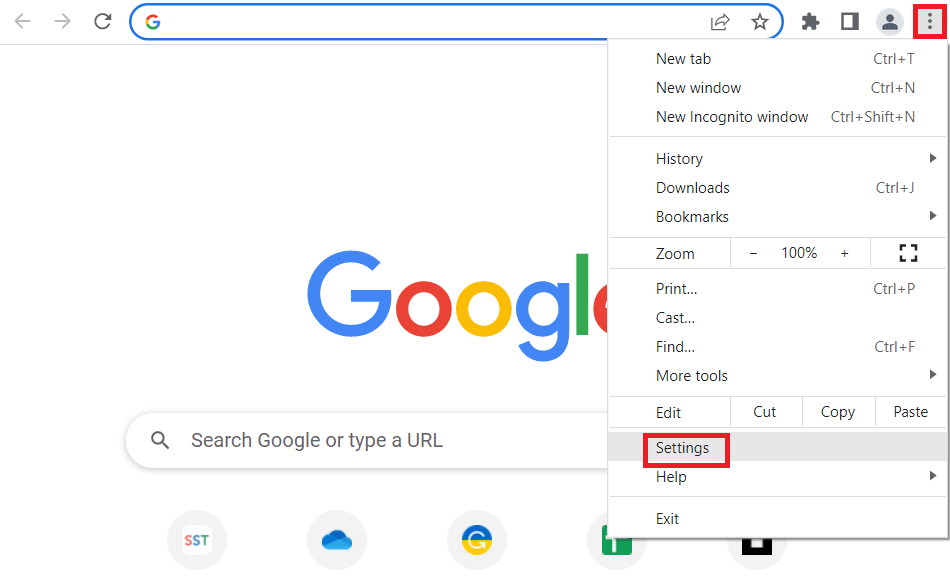
3. Проширите картицу Напредно и идите на картицу Систем у менију. Искључите опцију Користи хардверско убрзање када је доступно и кликните на дугме Поново покрени.
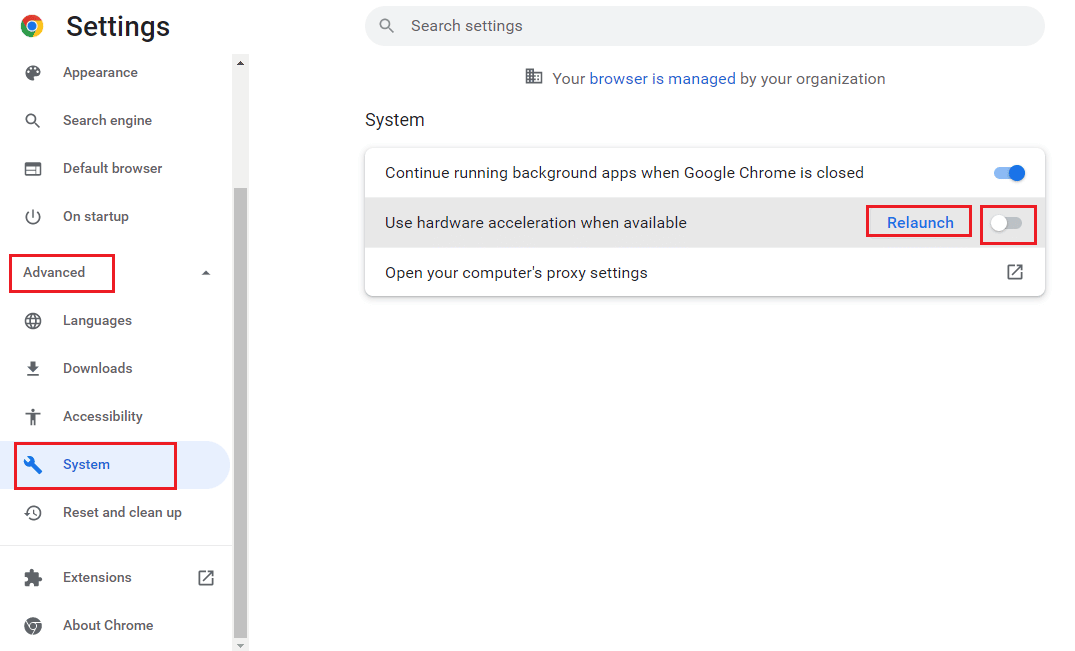
Метод 5: Омогућите ЈаваСцрипт у Цхроме-у
ЈаваСцрипт вам омогућава да кодирате веб локације, а ако је подешавање онемогућено, можда нећете моћи да користите Хулу веб локацију у Цхроме-у. Пратите кораке да бисте омогућили ЈаваСцрипт у Гоогле Цхроме-у да бисте решили проблем.
1. Покрените апликацију Гоогле Цхроме помоћу траке за претрагу.
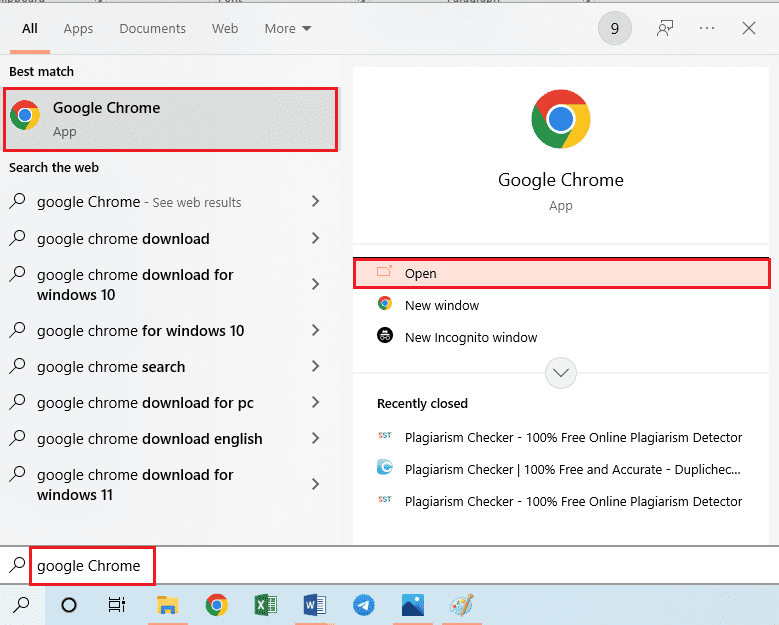
2. Кликните на три вертикалне тачке и кликните на опцију Подешавања на листи.
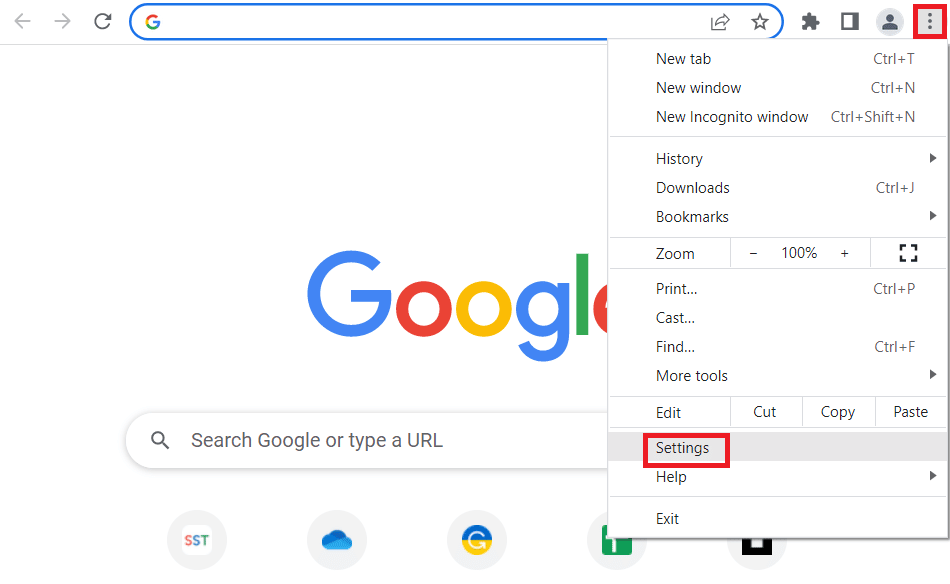
3. Идите на картицу Приватност и безбедност у левом окну прозора.
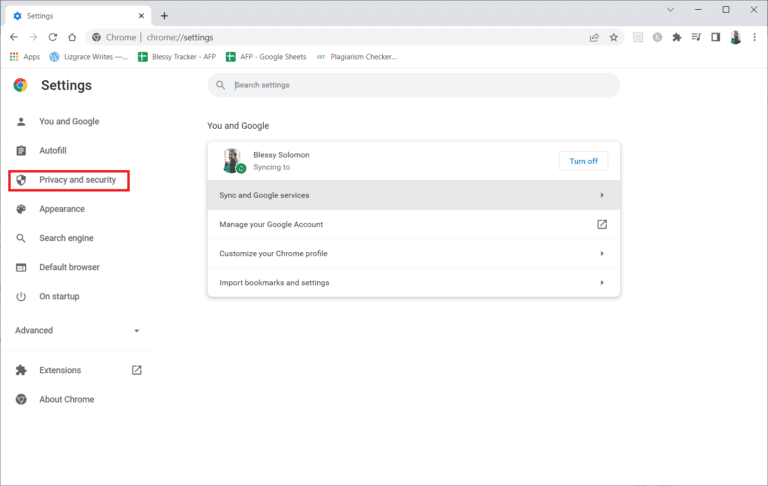
4. Кликните на опцију Сите Сеттингс на екрану.
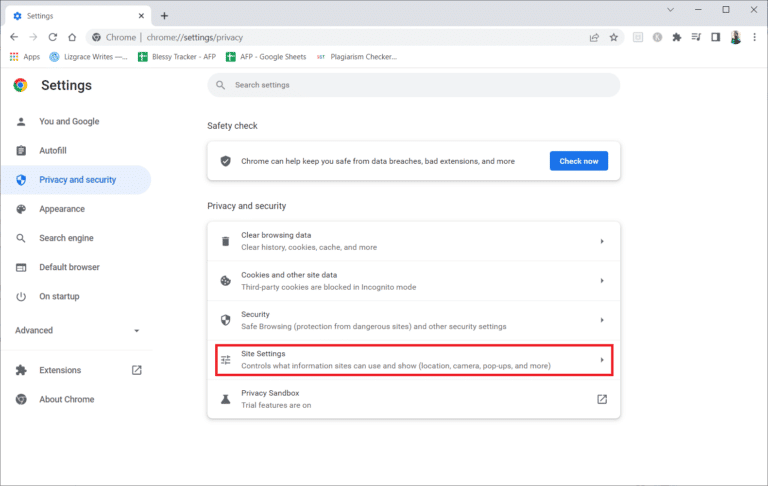
5. Кликните на опцију ЈаваСцрипт у одељку Садржај.
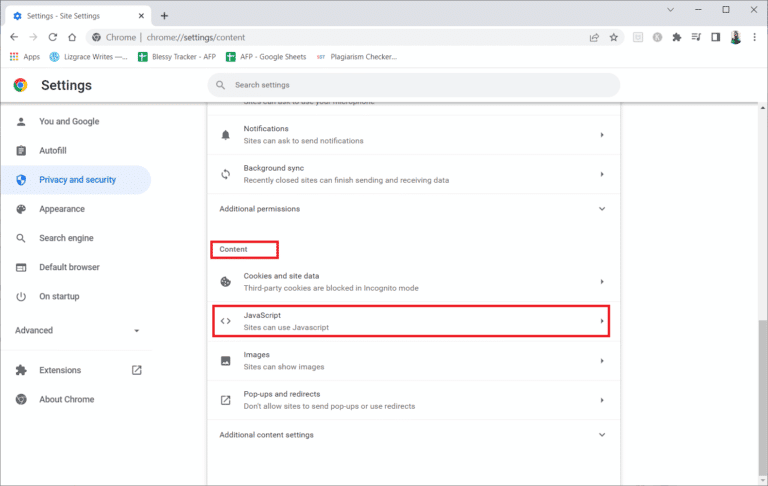
6. Изаберите опцију Сајтови могу да користе ЈаваСцрипт у одељку Подразумевано понашање.
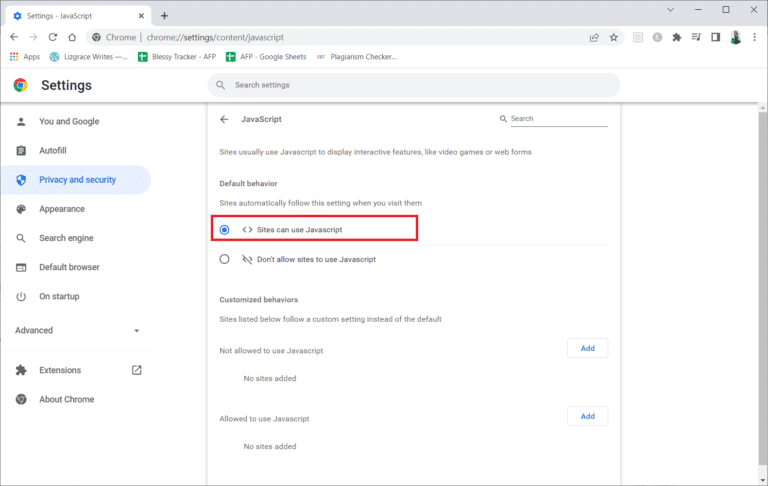
Метод 6: Креирајте нови кориснички профил
Ако је постојећи кориснички профил оштећен, можда ћете приметити да Хулу не ради на проблему са Цхроме-ом. Проблем можете да решите тако што ћете направити нови кориснички профил у апликацији Гоогле Цхроме.
1. Притисните тастере Виндовс + Р заједно да бисте отворили оквир за дијалог Покрени.
2. Откуцајте следећу путању локације и кликните на дугме ОК.
%localappdata%GoogleChromeUser Data
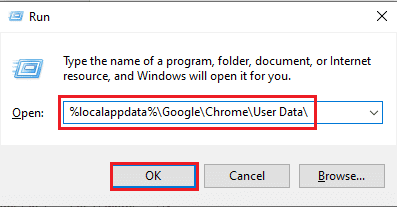
3. Кликните десним тастером миша на подразумевану фасциклу и кликните на опцију Преименуј на приказаној листи.
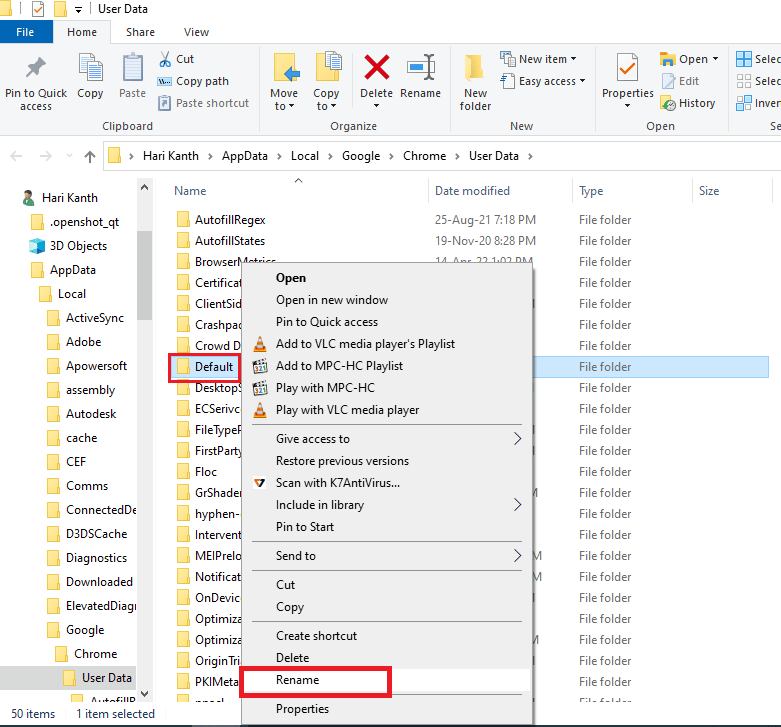
4. Преименујте фасциклу у Дефаулт-Бак и притисните тастер Ентер.
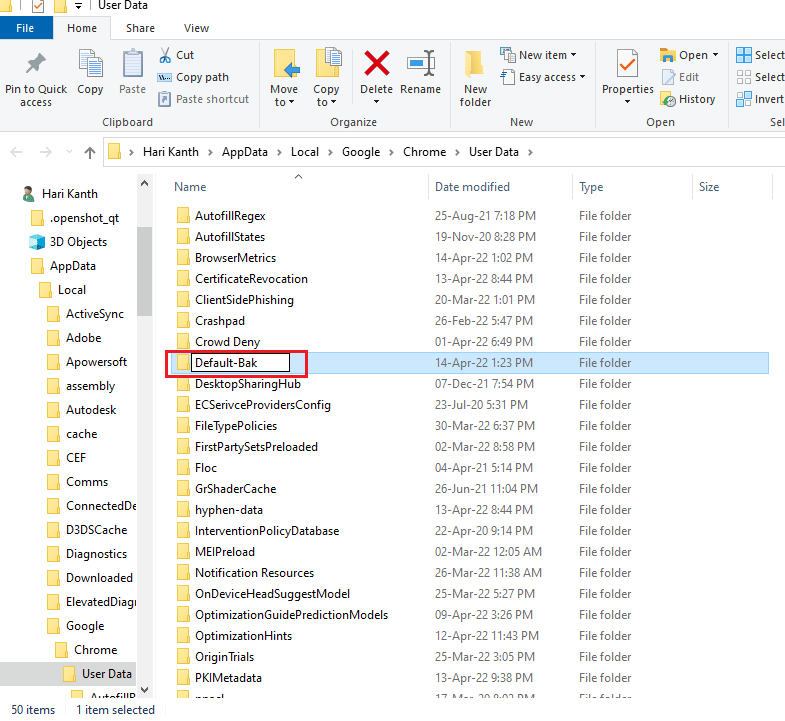
5. Отворите апликацију Гоогле Цхроме.
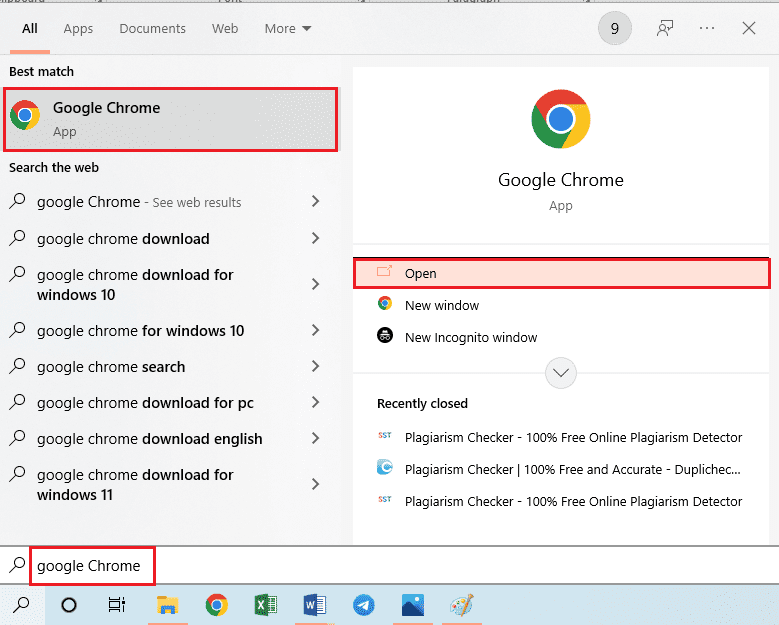
6. Кликните на икону корисничког профила у горњем десном углу екрана.
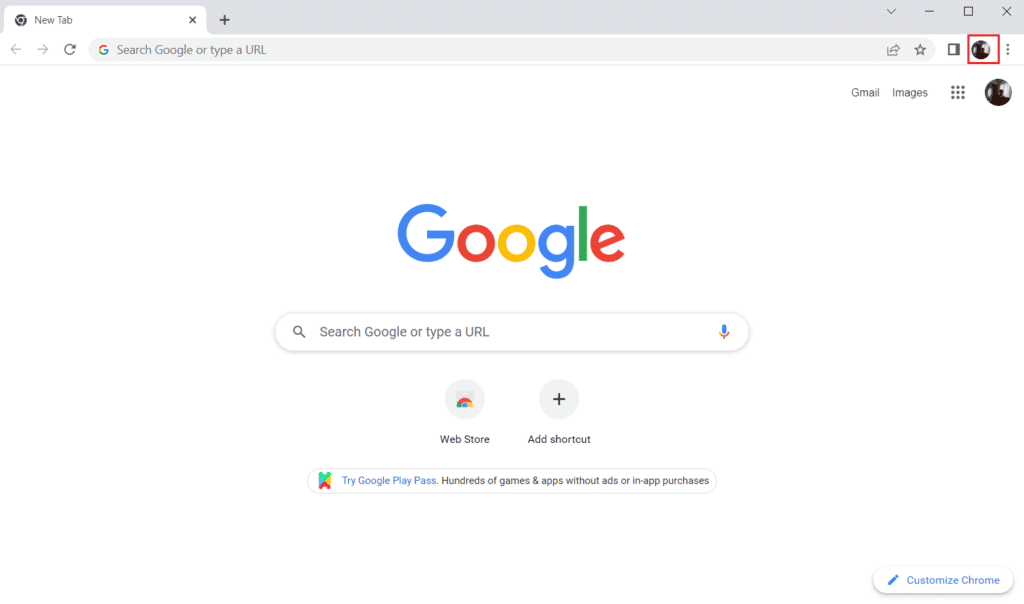
7. Кликните на опцију Додај на листи.
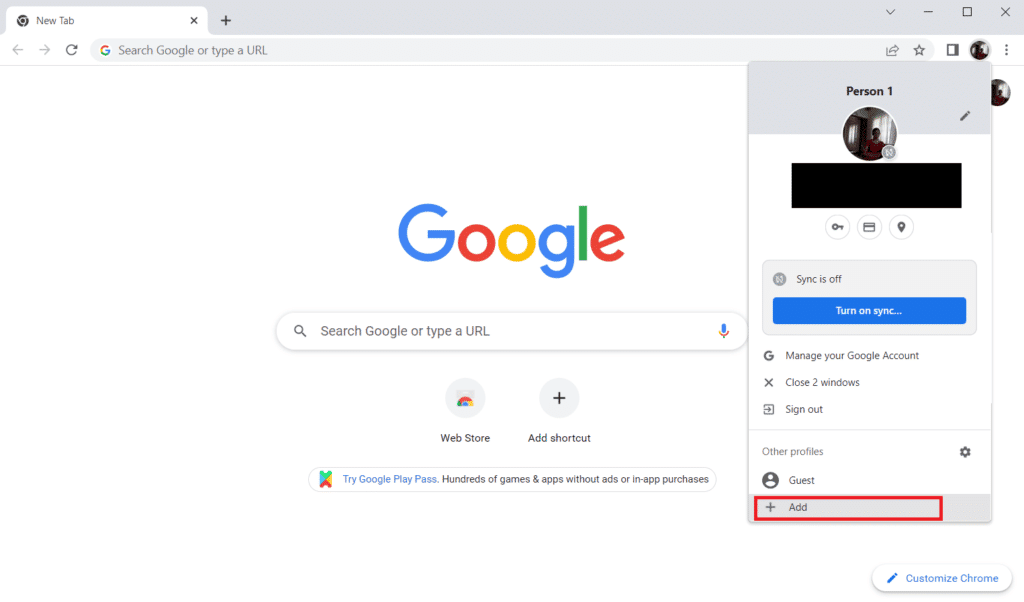
8. Кликните на дугме Настави без налога на следећем екрану.
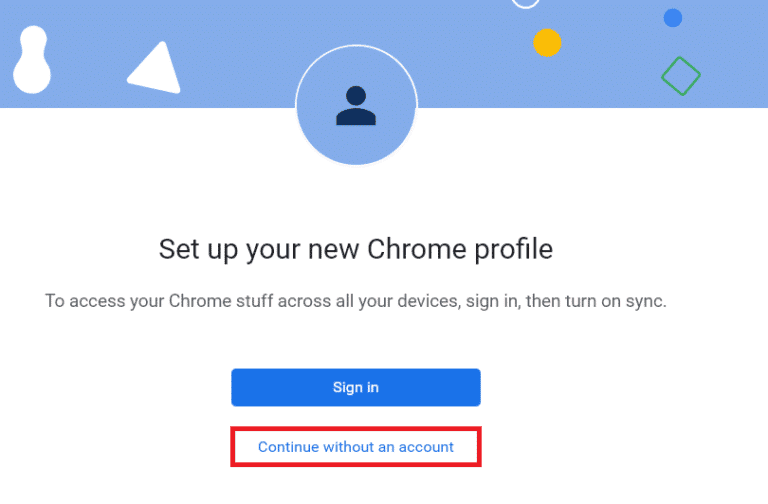
9. Унесите име у траку и кликните на дугме Готово на екрану Прилагодите свој Цхроме профил.
Напомена: Име Нови корисник је изабрано у сврху објашњења. Такође можете одабрати боју теме на екрану.
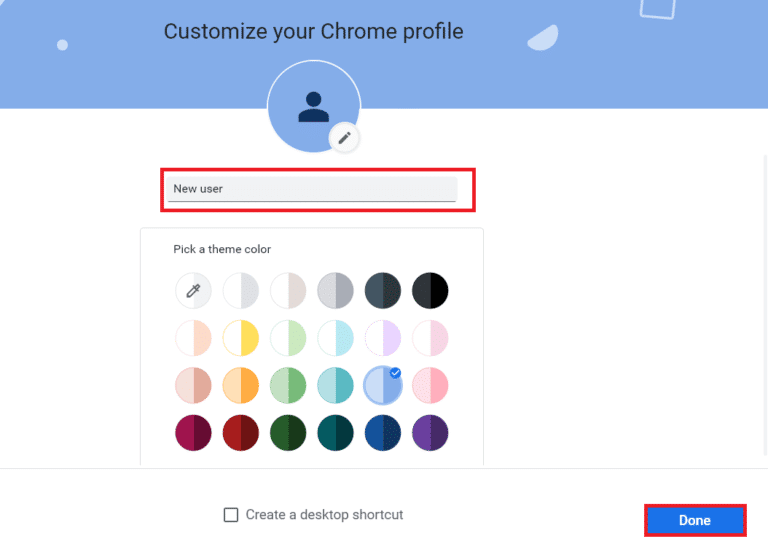
7. метод: Онемогућите Цхроме екстензије
Може доћи до тога да Хулу не ради на Цхроме-у ако је у апликацији омогућено много проширења. Можете да онемогућите све екстензије појединачно да бисте решили овај проблем.
1. Покрените прегледач Гоогле Цхроме.
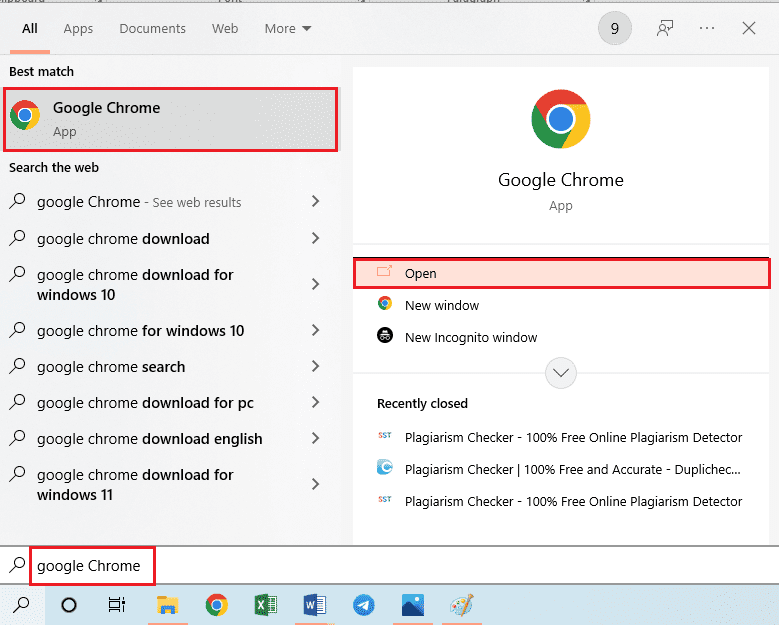
2. Кликните на три вертикалне тачке, кликните на опцију Још алата и кликните на опцију Ектенсионс у суседном менију.
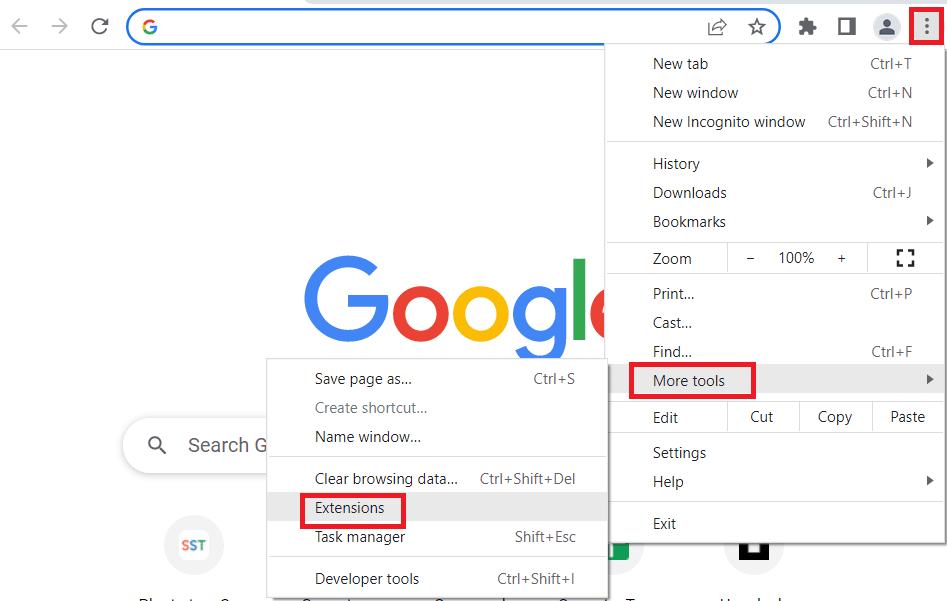
3. Искључите све екстензије на екрану да бисте онемогућили Цхроме екстензије.
Метод 8: Измените Цхроме компоненте
Компоненте Цхроме-а су можда погрешно конфигурисане и може доћи до проблема са неподржаним прегледачем Хулу у Гоогле Цхроме-у.
Опција И: Ажурирајте Адобе Фласх Плаиер
Да бисте решили проблем који се Хулу не учитава у Цхроме-у, можете да ажурирате компоненту Адобе Фласх Плаиер-а на Гоогле Цхроме-у.
1. Отворите прегледач Гоогле Цхроме.
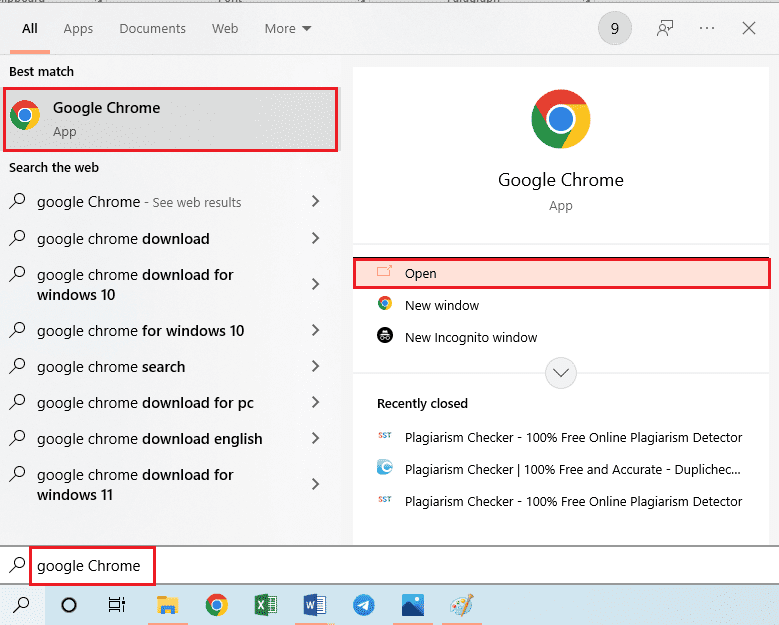
2. Унесите следећу УРЛ адресу и притисните тастер Ентер да бисте отворили Цхроме компоненте.
цхроме://цомпонентс
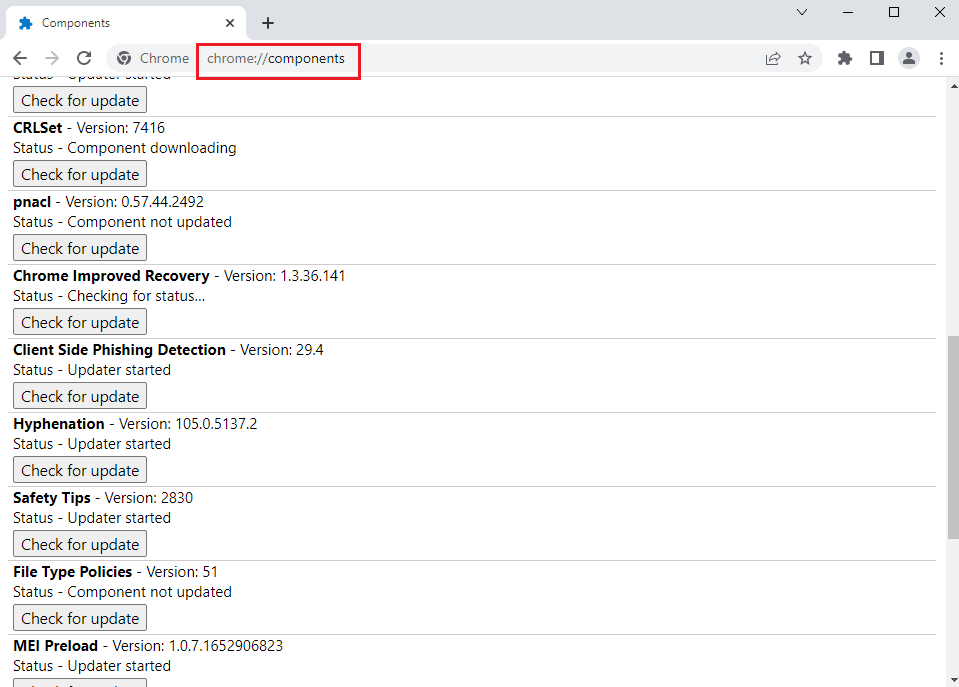
3. Кликните на дугме Провери ажурирање на компоненти Адобе Фласх Плаиер-а.
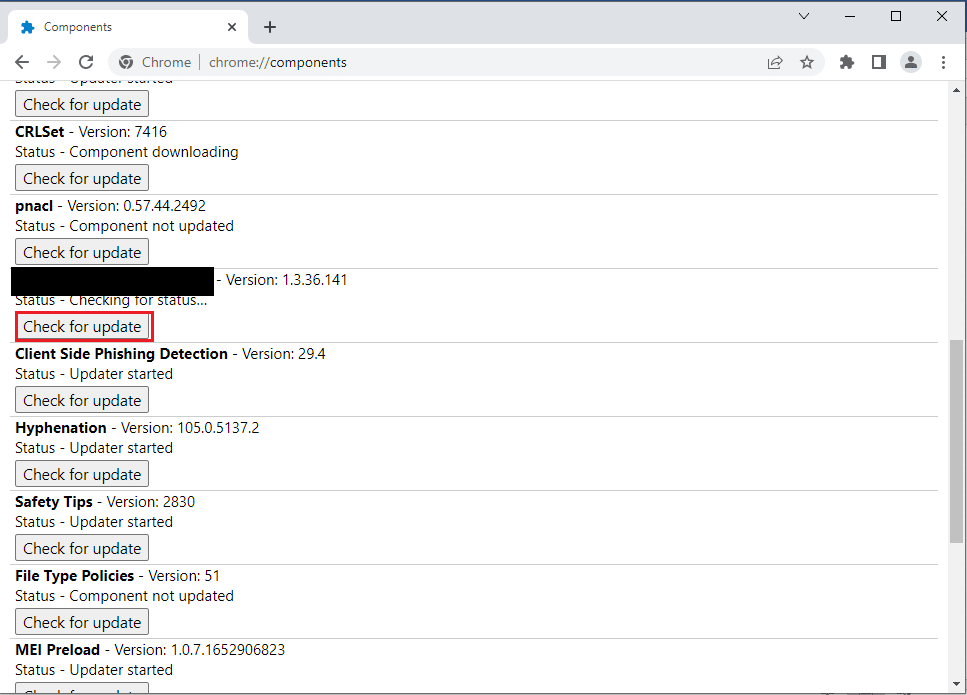
4. Поново покрените апликацију Гоогле Цхроме.
Опција ИИ: Ажурирајте модул за дешифровање садржаја Видевине
Компонента модула за дешифровање садржаја Видевине мора да се ажурира на најновију верзију да би се решило да Хулу не ради на проблему са Цхроме-ом.
1. Притисните истовремено тастере Цтрл+ Схифт+ Есц да бисте отворили Менаџер задатака.
2. Кликните на апликацију Гоогле Цхроме у одељку Апликације и кликните на дугме Заврши задатак.
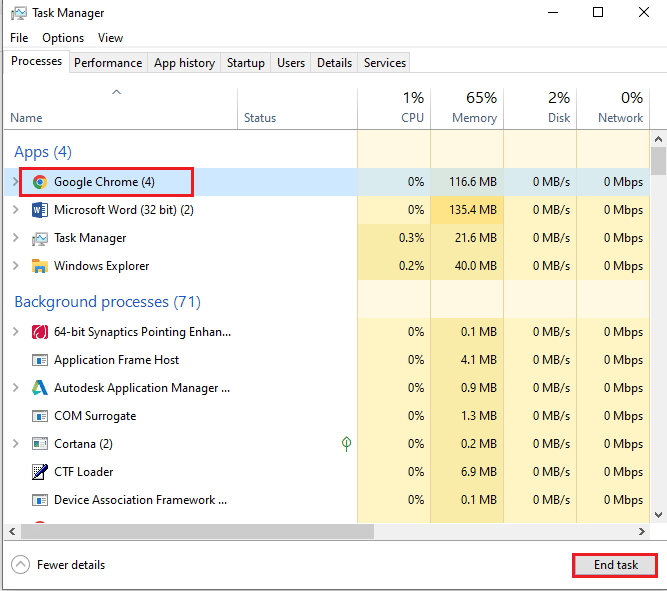
3. Притисните Виндовс+ Е тастере заједно да бисте отворили Филе Екплорер и отворили фасциклу 102.0.5005.115 користећи путању локације као
C:Program Files (x86)GoogleChromeApplication
Напомена: Морате да отворите фасциклу са нумеричким вредностима на локацији.
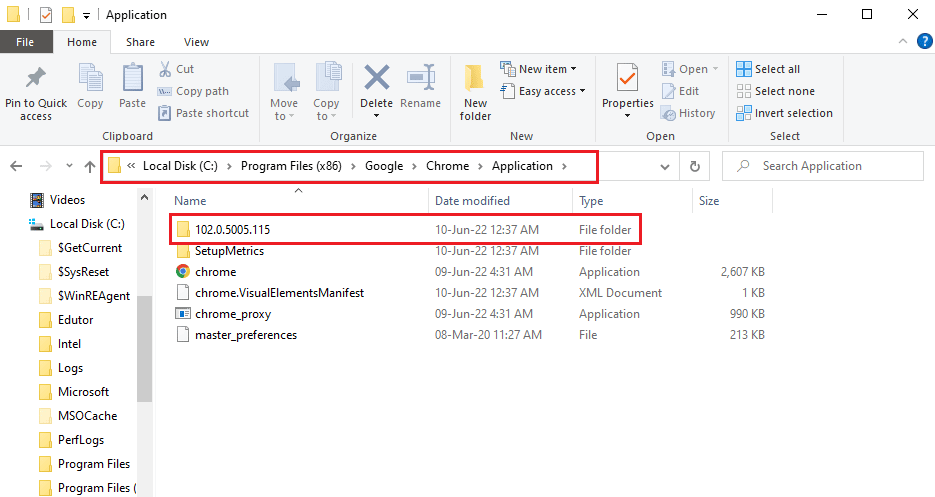
4. Кликните десним тастером миша на ВидевинеЦдм и кликните на опцију Делете на приказаној листи.
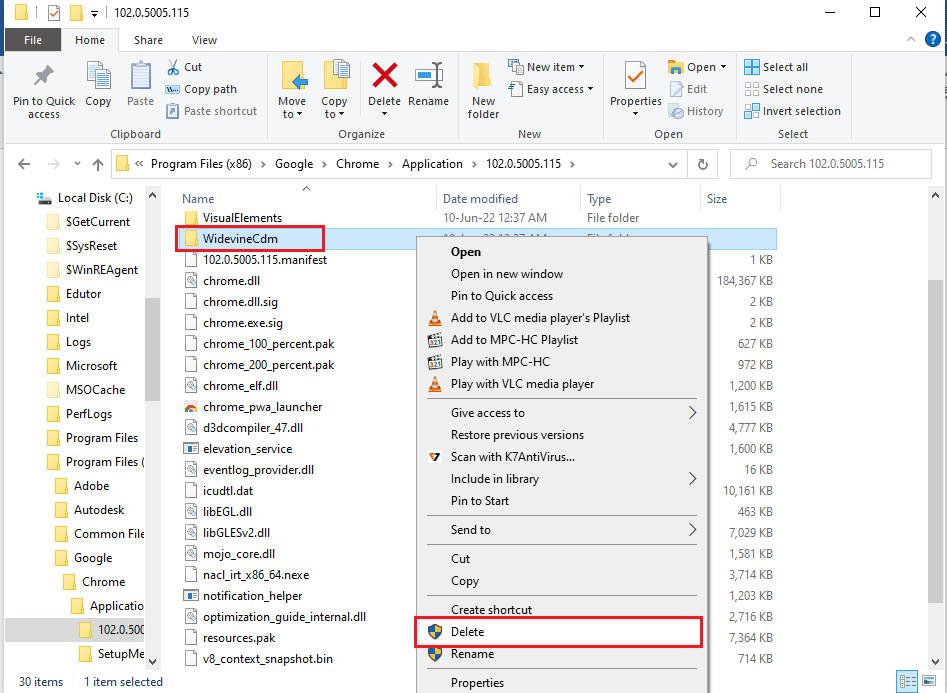
5. Покрените апликацију Гоогле Цхроме.
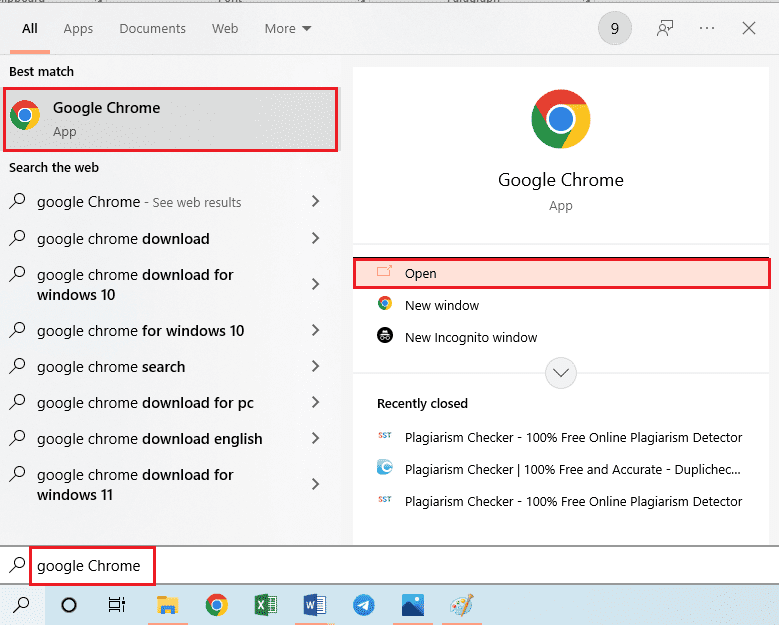
6. Унесите УРЛ адресу цхроме://цомпонентс и притисните тастер Ентер да бисте отворили Цхроме компоненте.
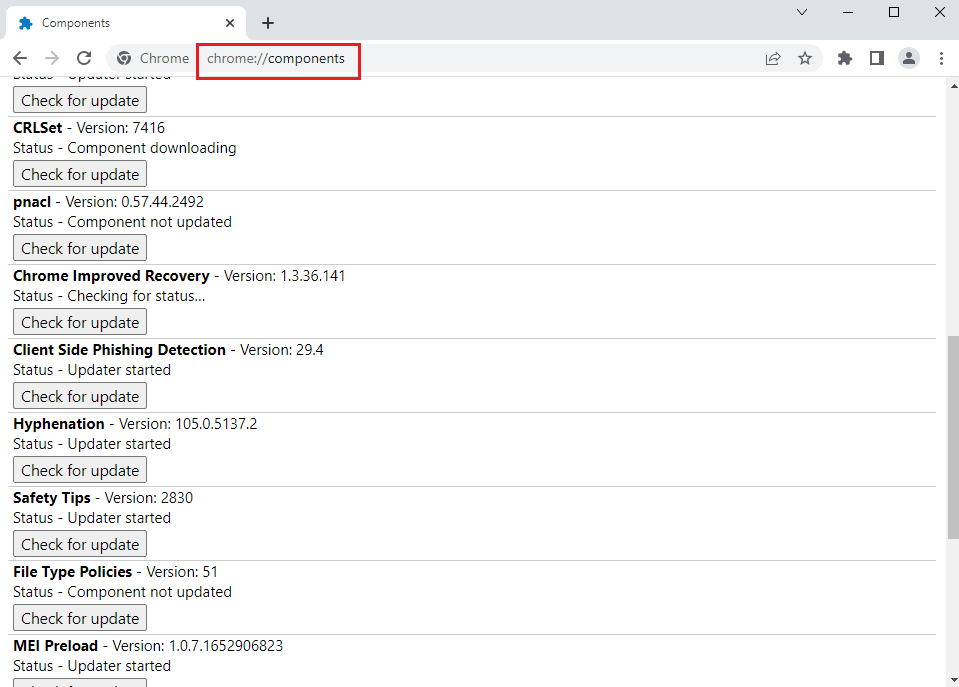
7. Кликните на дугме Провери ажурирање на компоненти Видевине Цонтент Децриптион Модуле.
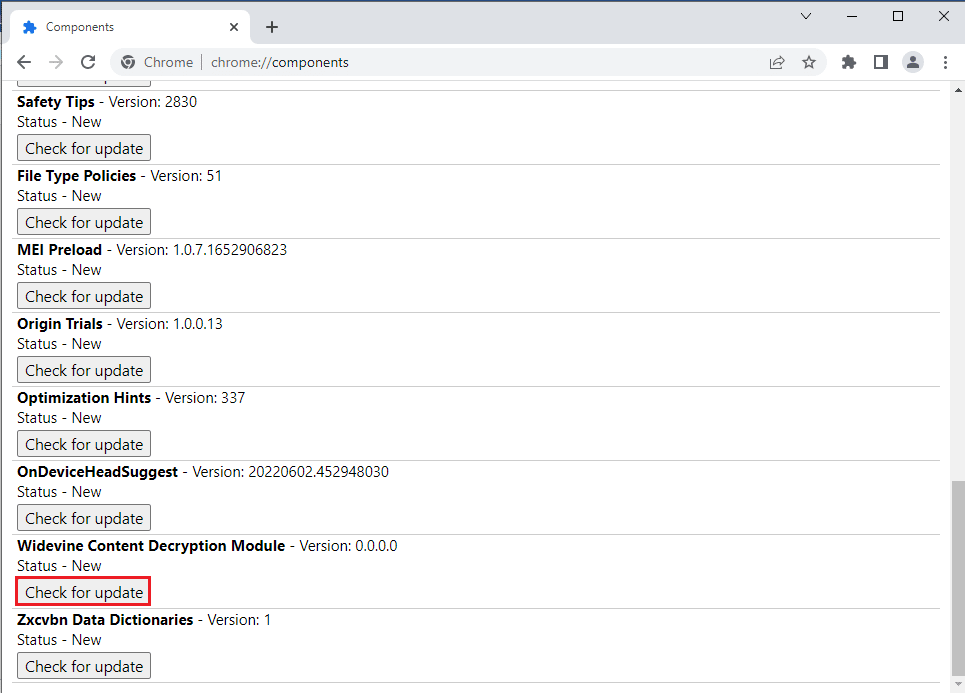
8. Након преузимања ажурирања компоненте, забележите верзију компоненте.
Напомена: Статус ажуриране компоненте можете видети ако је компонента ажурирана.
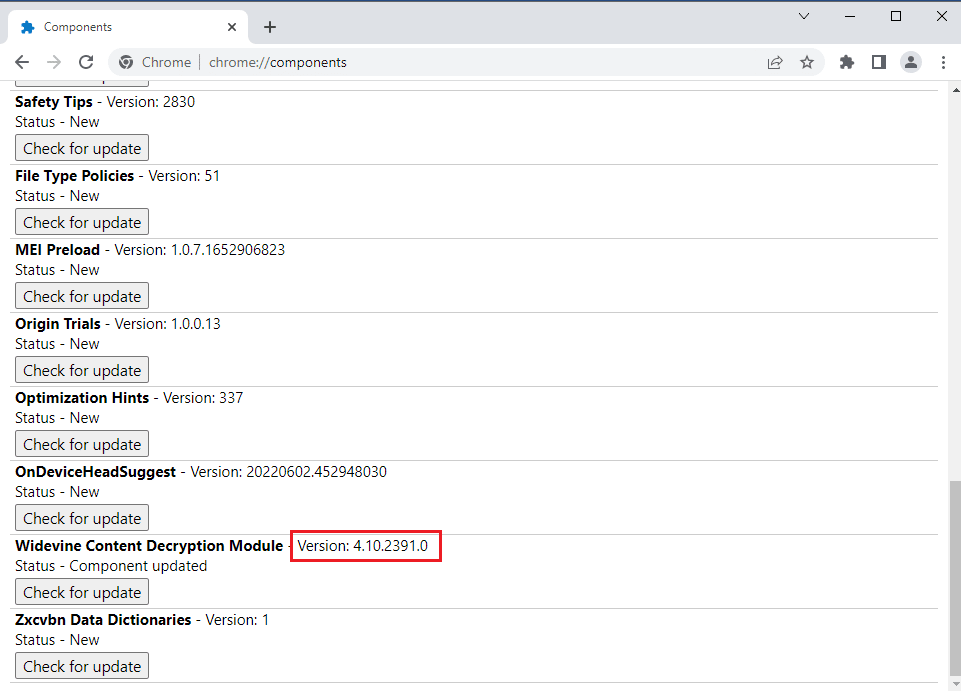
9. Притисните тастере Виндовс + Р заједно да бисте отворили оквир за дијалог Покрени,
10. Откуцајте %усерпрофиле% и кликните на дугме ОК да бисте покренули фасциклу Усер.
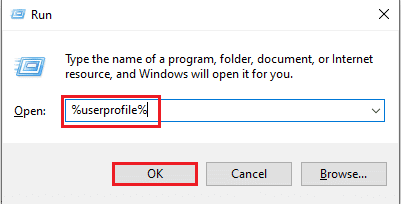
11. Идите на Корисничко име > АппДата > Локално > Гоогле > Цхроме > Кориснички подаци > Путања локације фасцикле ВидевинеЦдм.
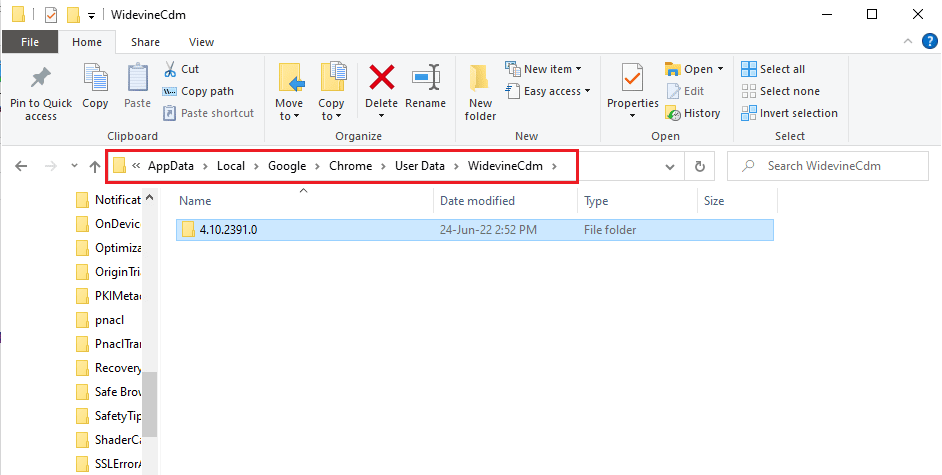
12. Проверите да ли фасцикла приказана на екрану одговара верзији на компоненти Видевине Цонтент Децриптион Модуле у Гоогле Цхроме-у.
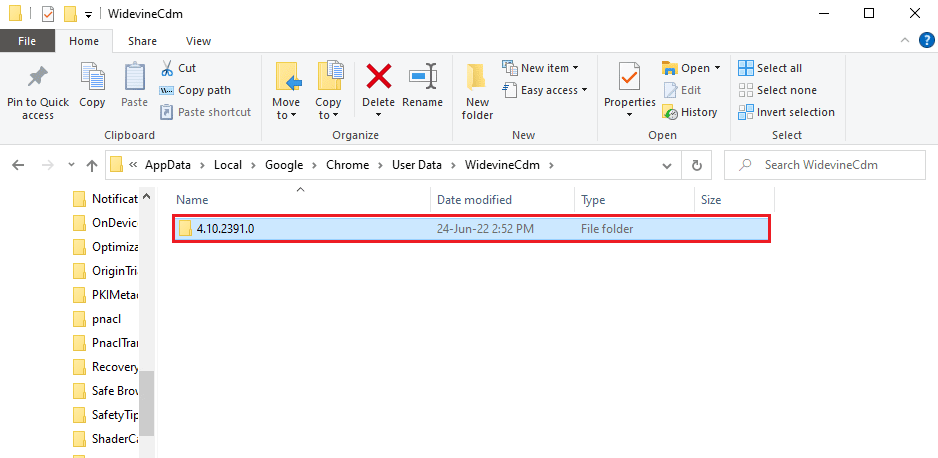
Метод 9: Онемогућите руковање хардверским медијским кључевима
Проблем да Хулу не ради на Цхроме-у може да се појави ако је компонента за руковање хардверским медијским кључем омогућена у Цхроме-у. Овај проблем можете да решите тако што ћете онемогућити компоненту у апликацији Гоогле Цхроме.
1. Притисните тастер Виндовс, откуцајте Гоогле Цхроме и кликните на Отвори.
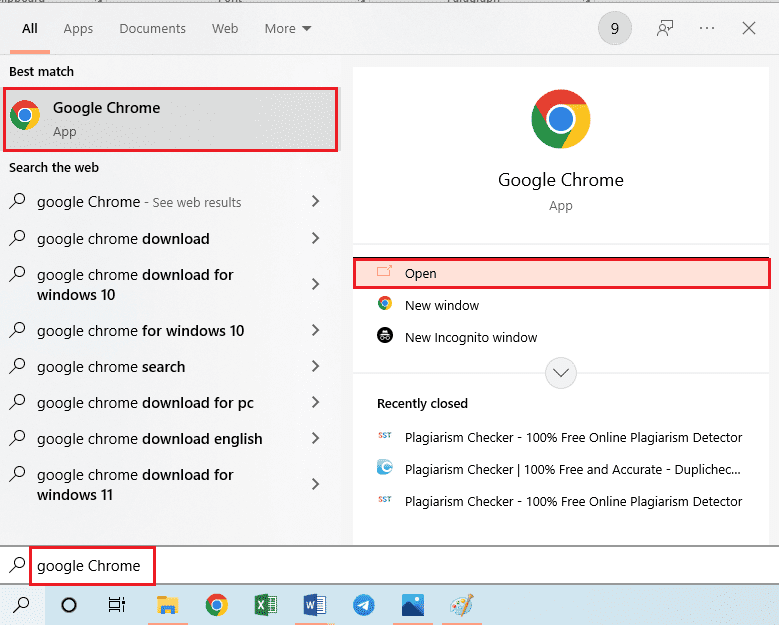
2. Унесите следећу УРЛ адресу у траку за претрагу и притисните тастер Ентер.
цхроме://флагс/#хардваре-медиа-кеи-хандлинг
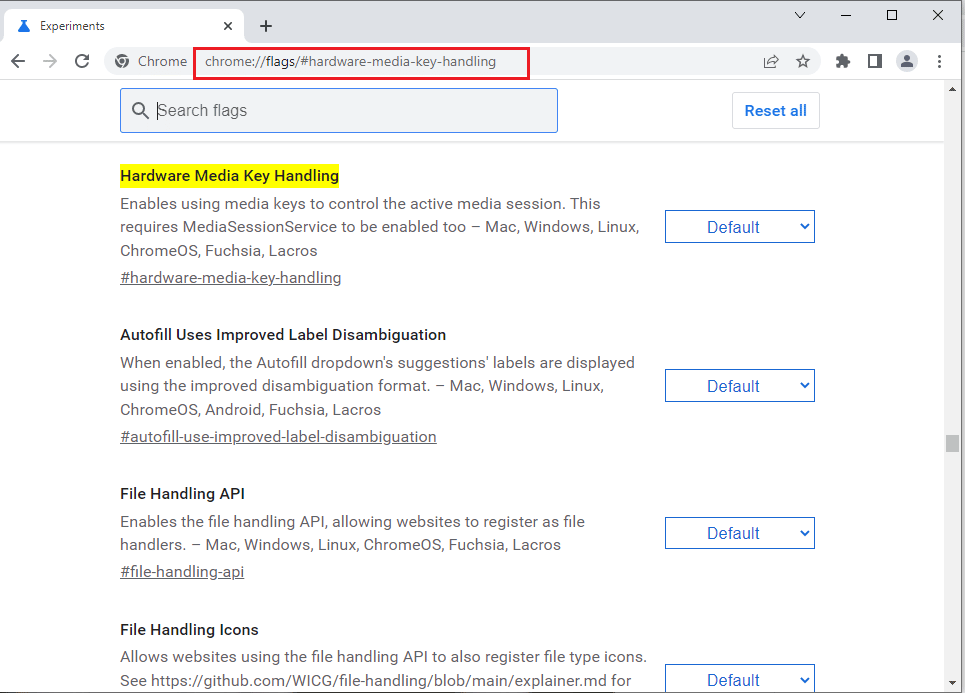
3. Кликните на падајући мени и кликните на опцију Онемогућено на листи.
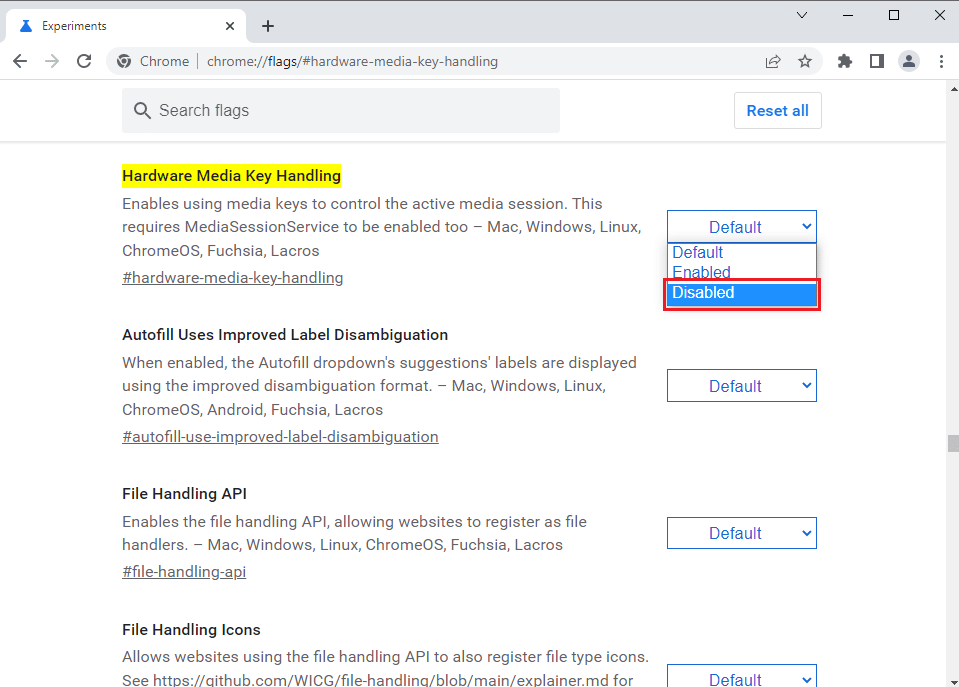
4. Кликните на дугме Релаунцх на дну да бисте завршили процес.
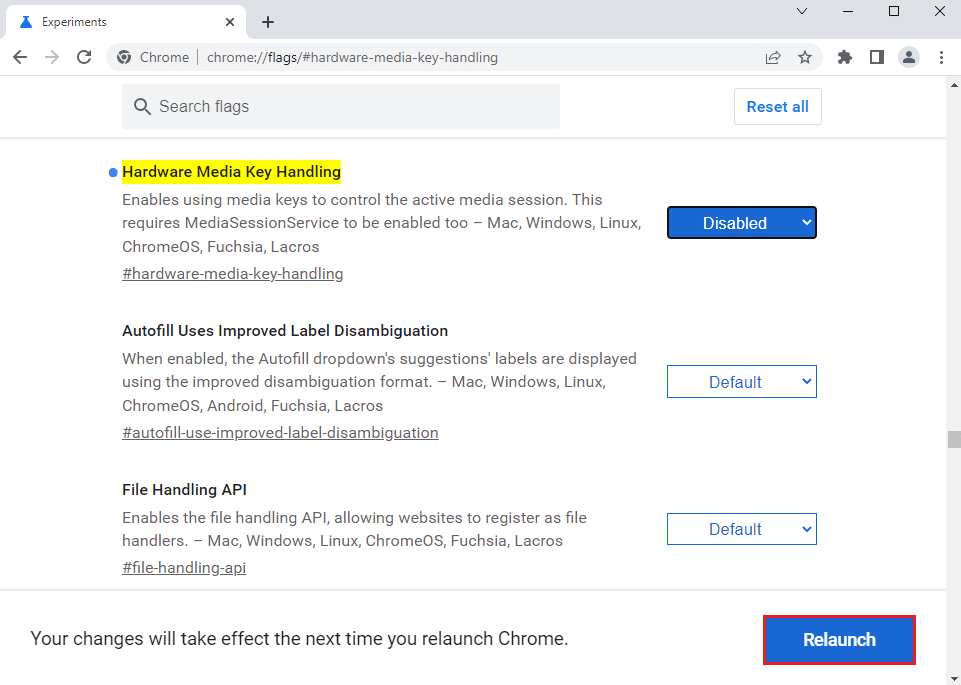
Метод 10: Поново инсталирајте Гоогле Цхроме
Последње средство да поправите да Хулу не ради на Цхроме-у је да поново инсталирате апликацију Гоогле Цхроме на рачунару.
Корак И: Деинсталирајте Гоогле Цхроме
Као први корак, морате да деинсталирате постојећу верзију апликације Гоогле Цхроме да бисте решили проблем неподржаног прегледача Хулу.
1. Притисните тастере Виндовс+ И заједно да бисте отворили подешавања.
2. Кликните на поставку Аппс.
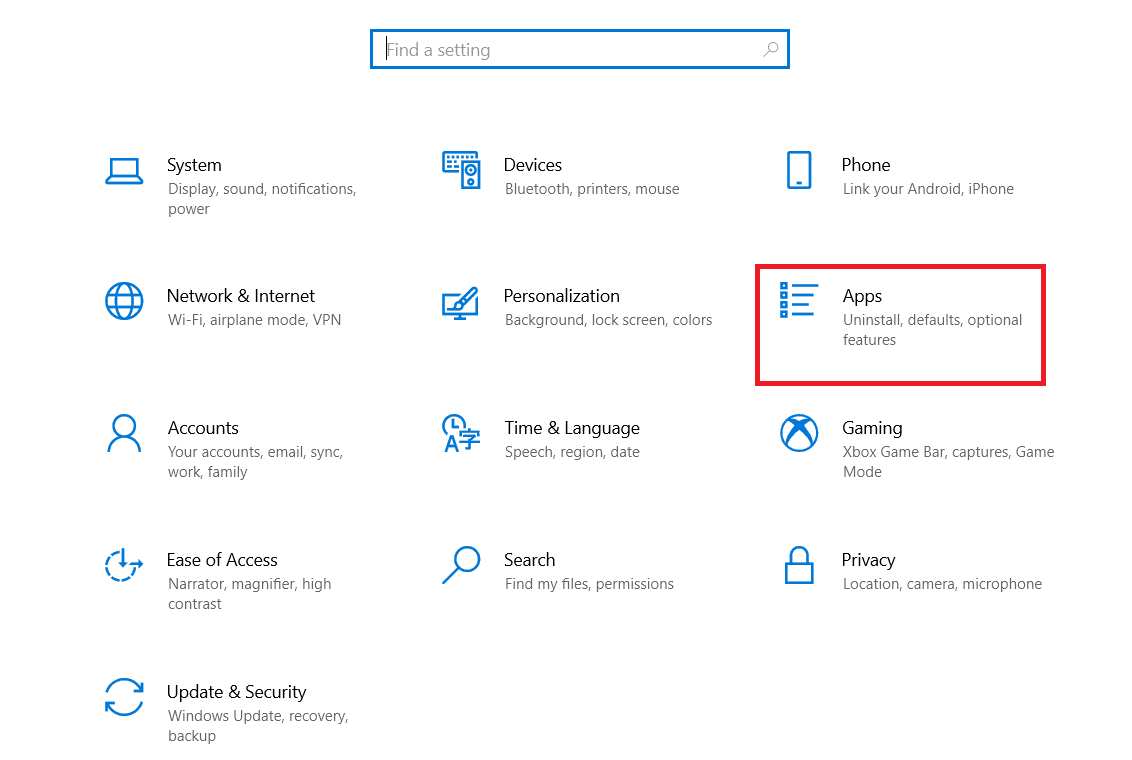
3. Потражите апликацију Гоогле Цхроме на листи.
4. Затим кликните на дугме Деинсталирај.
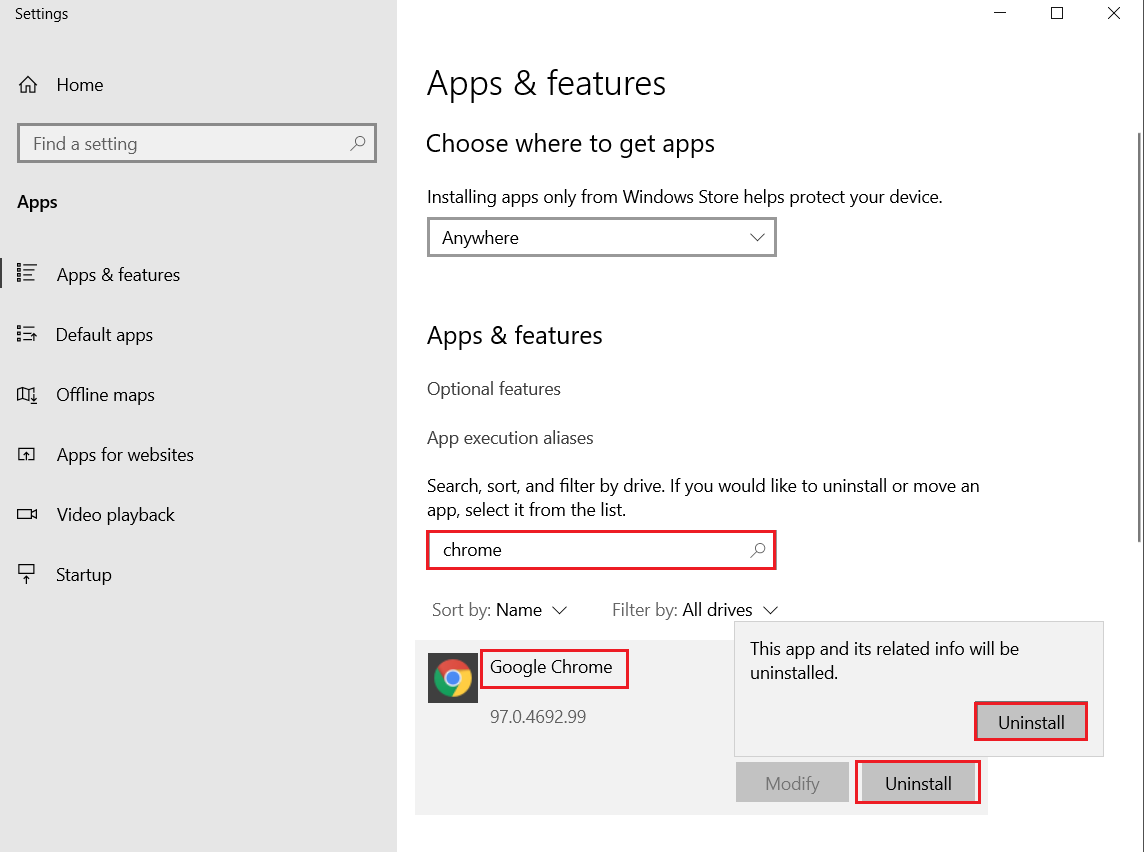
5. Затим кликните на искачући прозор Деинсталирај.
6. Кликните на дугме Деинсталирај у прозору за потврду Деинсталирај Гоогле Цхроме.
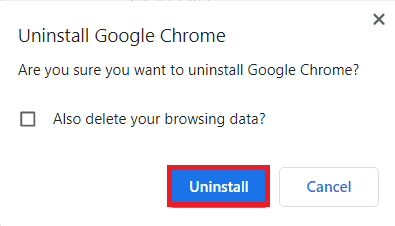
7. Отворите %лоцалаппдата% куцањем на Виндовс траци за претрагу. Кликните на Отвори.
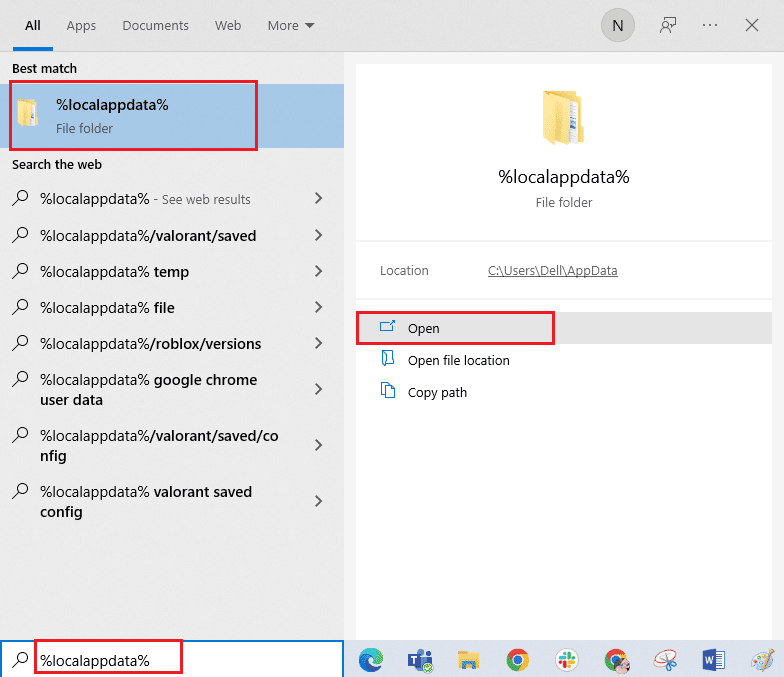
8. Отворите Гоогле фолдер на приказаној листи.
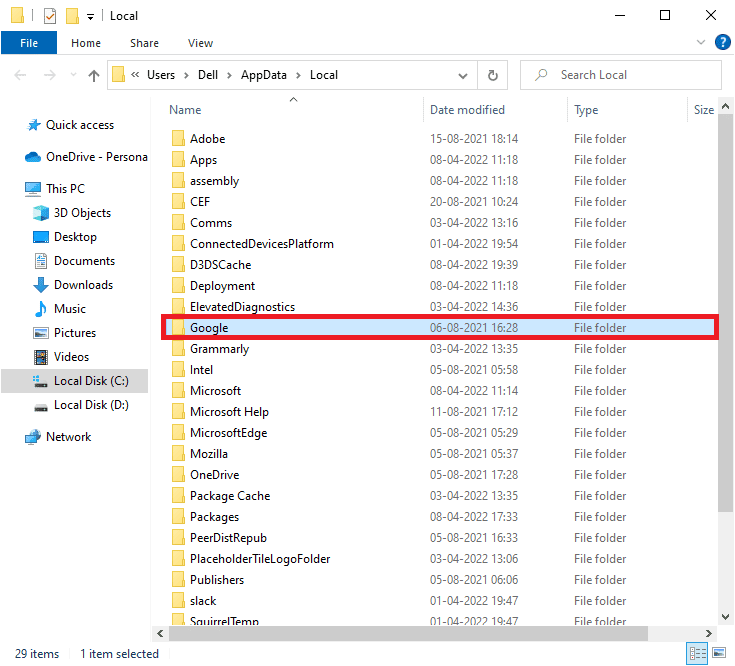
9. Кликните десним тастером миша на Цхроме фолдер и кликните на опцију Делете.
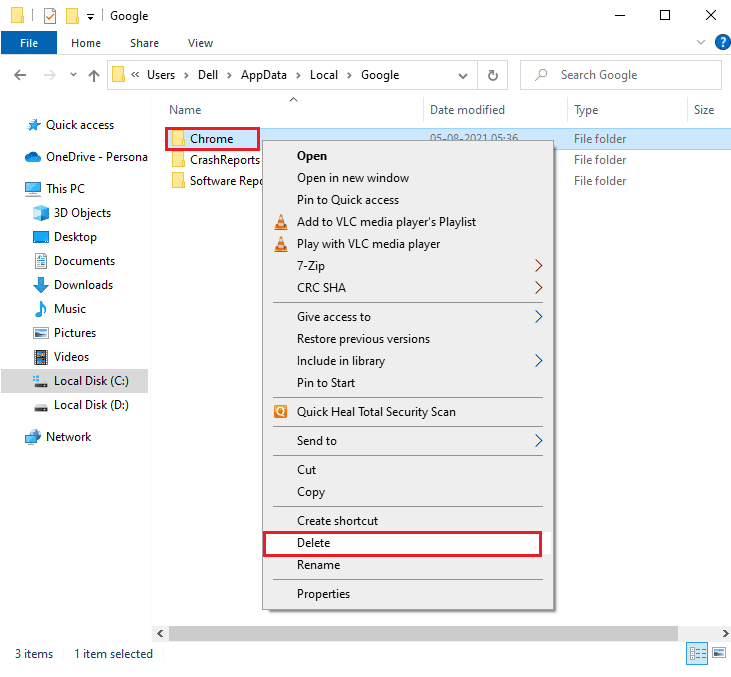
Корак ИИ: Поново инсталирајте Гоогле Цхроме
Сада можете да инсталирате најновију верзију апликације Гоогле Цхроме користећи било који други веб прегледач на рачунару да бисте решили проблем који се Хулу не учитава у Цхроме-у.
1. Притисните тастер Виндовс, откуцајте фирефок и кликните на Отвори.
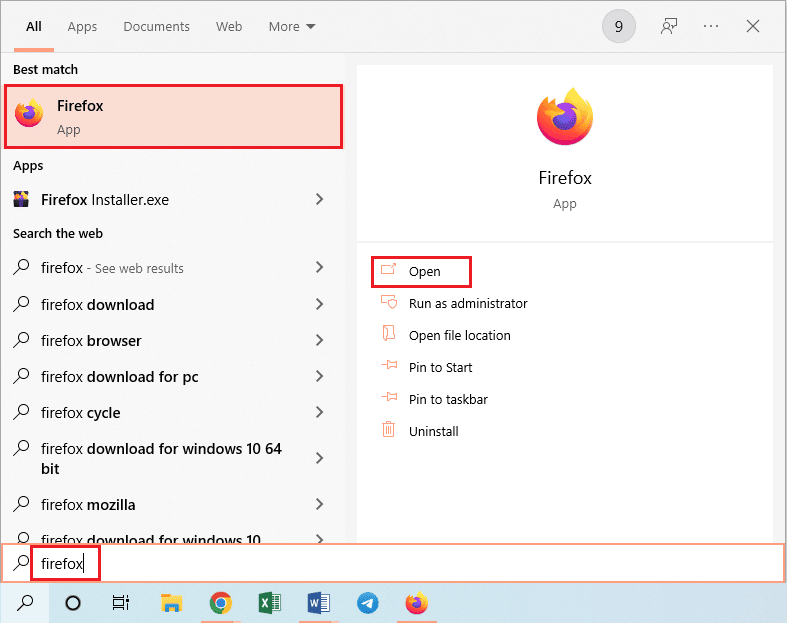
2. Отворите званичну веб локацију за Гоогле Цхроме и кликните на дугме Преузми Цхроме на приказаном екрану.
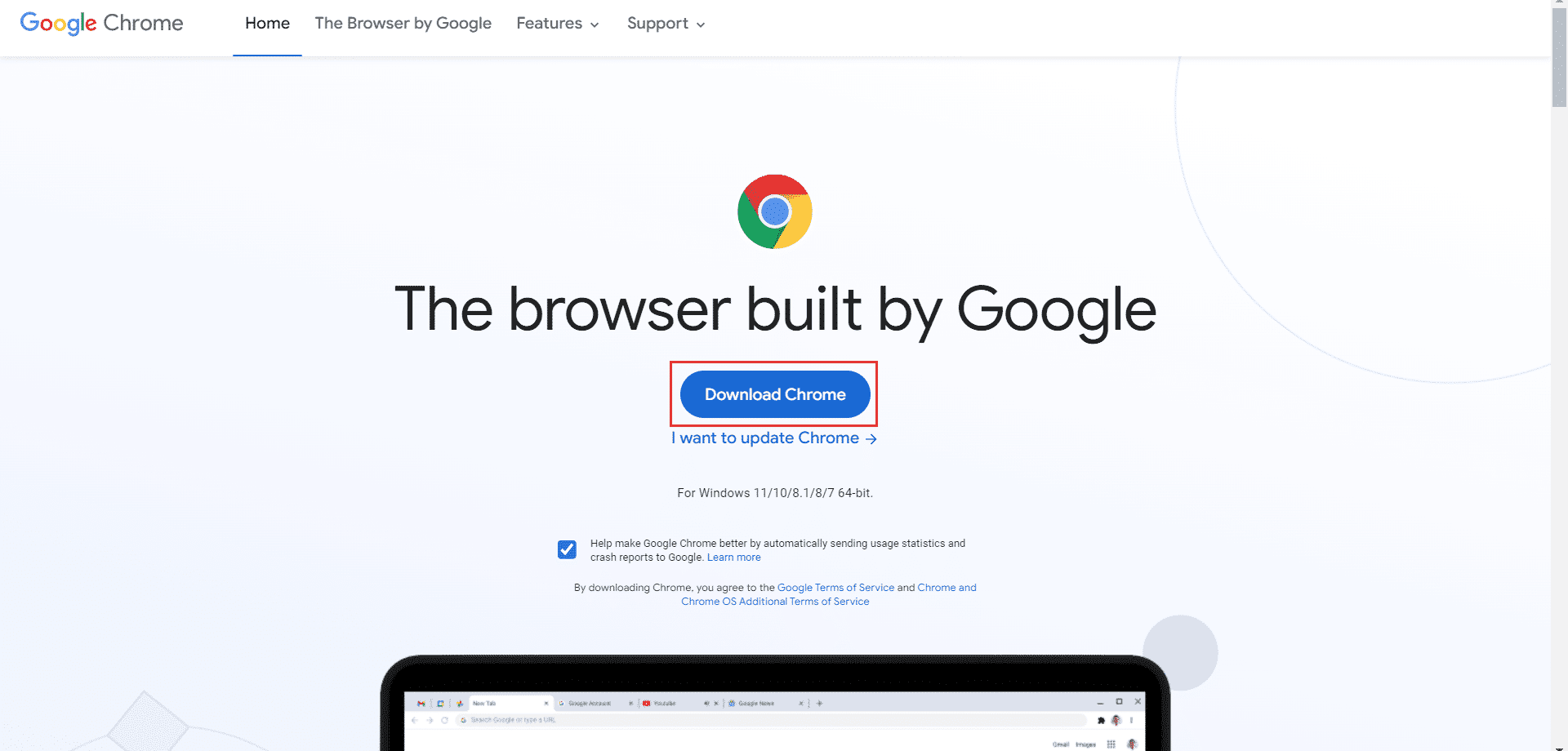
3. Сачекајте да се апликација инсталира на рачунар, а затим отворите апликацију Гоогле Цхроме користећи траку за претрагу.
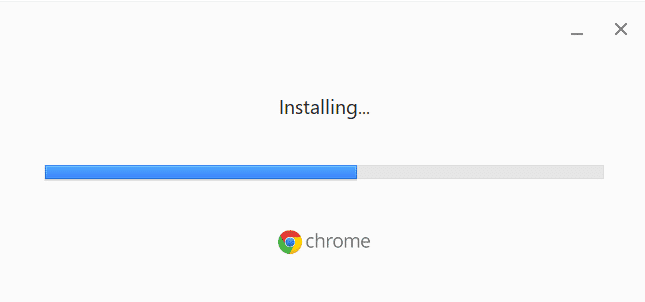
Метод 11: Користите апликацију Хулу
Проблем да Хулу не игра на Цхроме-у може се појавити ако користите Хулу веб локацију. Алтернативни приступ за потпуно решавање проблема је да инсталирате апликацију Хулу на рачунар помоћу Плаи продавнице.
1. Отворите апликацију Гоогле Цхроме помоћу траке за претрагу.
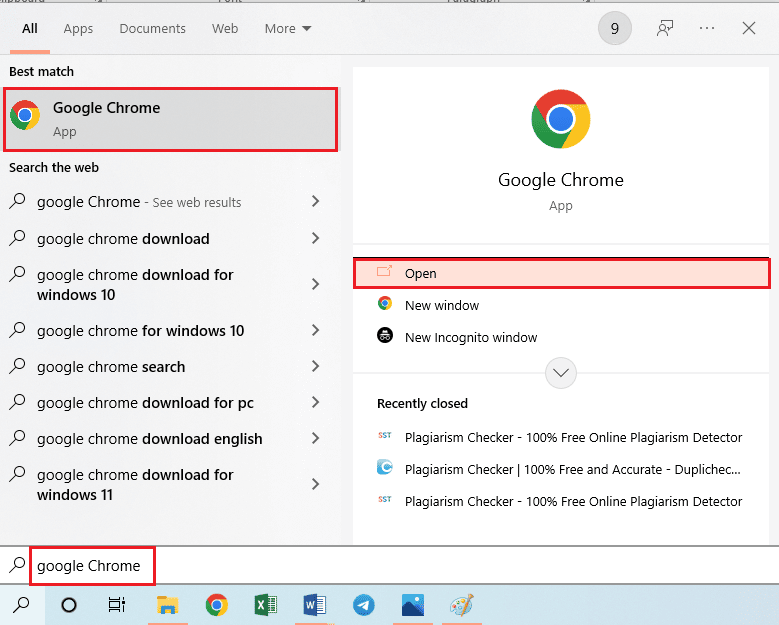
2. Идите на страницу апликације Хулу Мицрософт Сторе и кликните на дугме Гет ин Сторе апп.
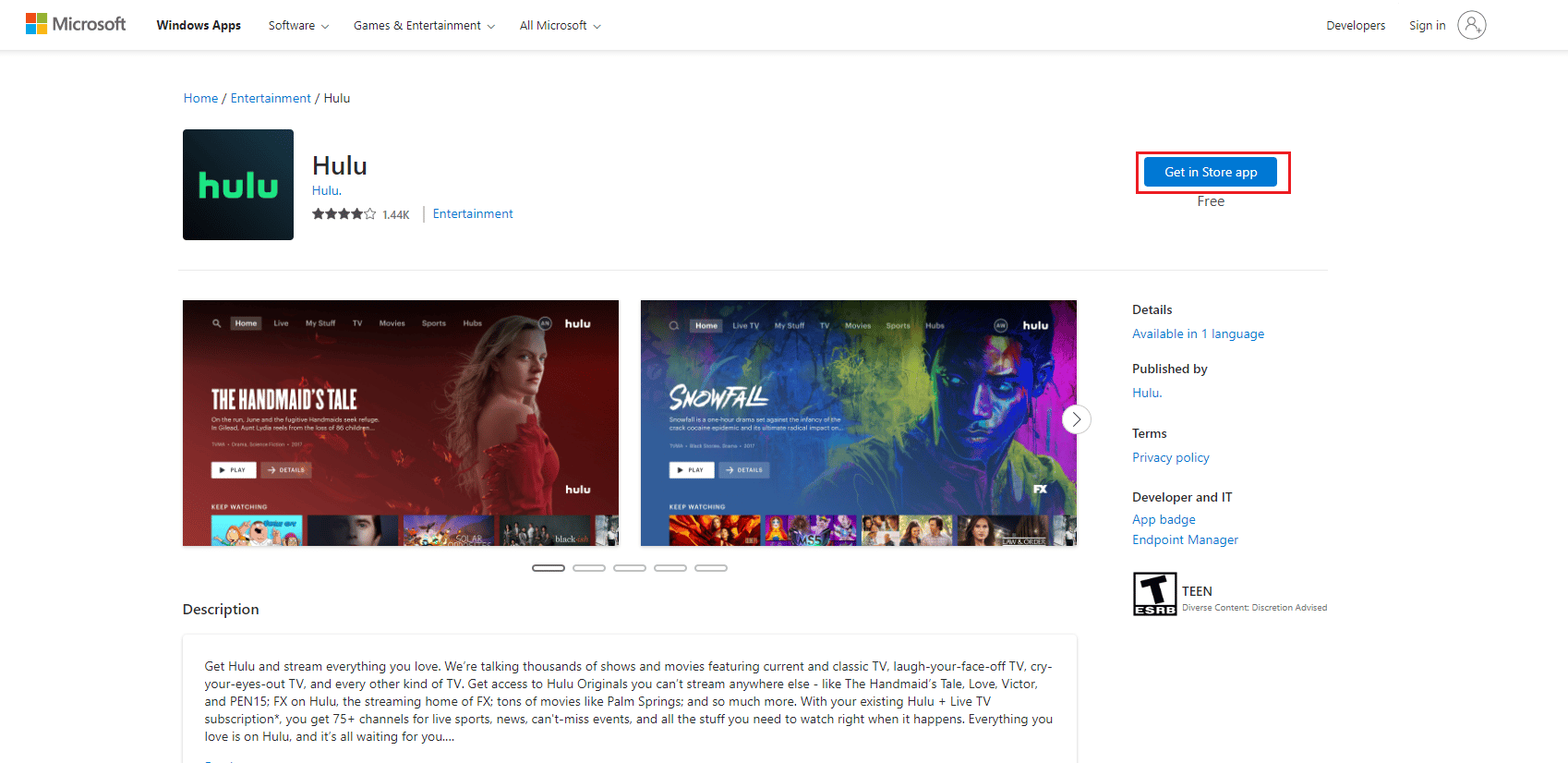
3. Пратите упутства на екрану да бисте инсталирали апликацију Хулу на рачунар.
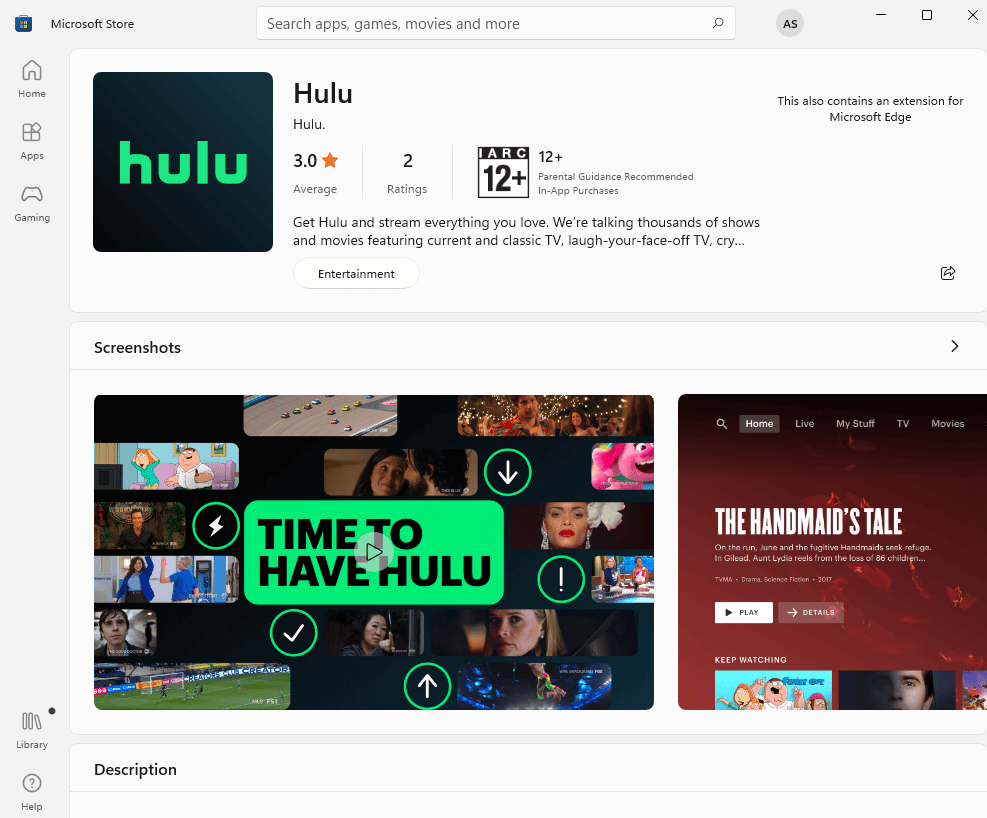
***
Објашњене су методе да поправите Хулу који не ради на проблему са Цхроме-ом. Можда ћете приметити неподржани проблем са Хулу прегледачем у Гоогле Цхроме-у. Оставите своје предлоге о томе да се Хулу не репродукује или учитава због проблема са Цхроме-ом у одељку за коментаре испод. Молимо вас да своје упите за даље појашњење поставите као коментаре.